Page 1
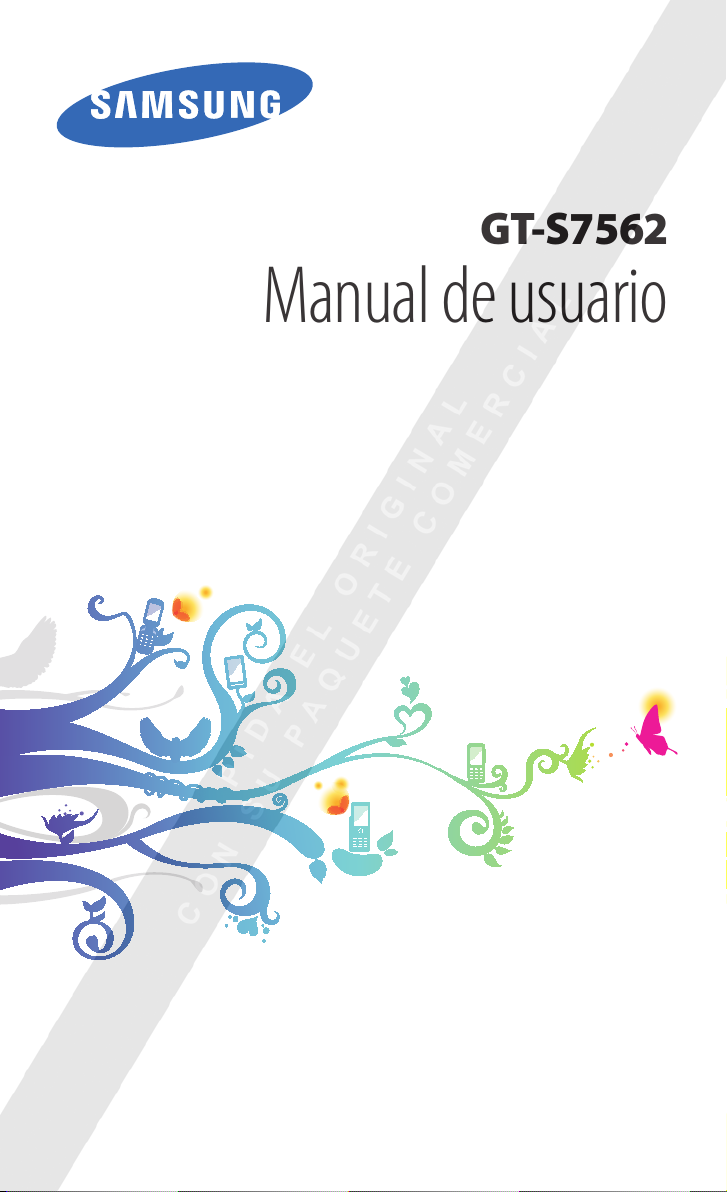
GT-S7562
Manual de usuario
Page 2

Uso del manual
Gracias por elegir este dispositivo móvil de Samsung. Este dispositivo
le proporcionará comunicaciones móviles y entretenimiento de alta
calidad sobre la base de la extraordinaria tecnología y los elevados
estándares de Samsung.
Este manual ha sido diseñado específicamente para guiarlo a
través de las características y funciones del dispositivo.
Leer primero
●
Antes de utilizar el dispositivo, lea el manual completo y todas
las instrucciones de seguridad para garantizar el uso correcto y
seguro.
●
Las descripciones de este manual se basan en los ajustes
predeterminados del dispositivo.
●
Las imágenes y capturas de pantalla que figuran en este manual
podrían ser diferentes al producto real.
●
Es posible que el contenido de este manual no coincida con
el producto o el software suministrados por el proveedor de
servicios o el operador telefónico. Además, el contenido puede
modificarse sin previo aviso. Visite el sitio Web de Samsung
www.samsung.com
(
este manual.
●
El contenido (contenido de alta calidad) que exija un alto uso
del CPU y la memoria RAM afectará el rendimiento general
del dispositivo. Las aplicaciones relacionadas con el contenido
podrían no funcionar correctamente, según las especificaciones
del dispositivo y el entorno en el cual lo use.
●
Las funciones disponibles y los servicios adicionales pueden
variar según el dispositivo, el software o el proveedor del
servicio.
●
El formato y la entrega de este manual están basados en los
sistemas operativos de Android, pero pueden variar en función
del sistema operativo del usuario.
) para obtener la versión más actualizada de
Uso del manual
2
Page 3

●
Las aplicaciones de este dispositivo pueden funcionar de
manera diferente a las aplicaciones similares de ordenador, y
pueden no incluir todas las funciones disponibles en la versión
para ordenador.
●
Las aplicaciones y sus funciones pueden variar según la región o
las especificaciones de hardware. Samsung no es responsable de
los problemas de rendimiento provocados por aplicaciones de
terceros.
●
Samsung no se hace responsable por problemas de rendimiento
o incompatibilidades provocadas por ajustes de registro
editados o modificaciones del software del sistema operativo.
El intento de personalizar el sistema operativo puede provocar el
mal funcionamiento del dispositivo o las aplicaciones.
●
Puede actualizar el software del dispositivo visitando el sitio Web
de Samsung (
●
El software, el audio y los fondos de pantalla suministradas con
www.samsung.com
).
este dispositivo tienen licencias de uso limitado entre Samsung
y sus respectivos propietarios. Extraer y usar estos materiales
para propósitos comerciales o de otra naturaleza constituye
una violación a las leyes de derechos de autor. Samsung no
se responsabiliza por ese tipo de infracciones por parte de los
usuarios.
●
Es posible que incurra en gastos adicionales por los servicios de
datos, como los mensajes, la carga y descarga, la sincronización
automática o el uso de los servicios de ubicación. Para evitar
cargos adicionales, seleccione un plan de datos apropiado. Para
obtener detalles, contacte con su proveedor de servicios.
●
Conserve este manual para poder consultarlo en el futuro.
Uso del manual
3
Page 4
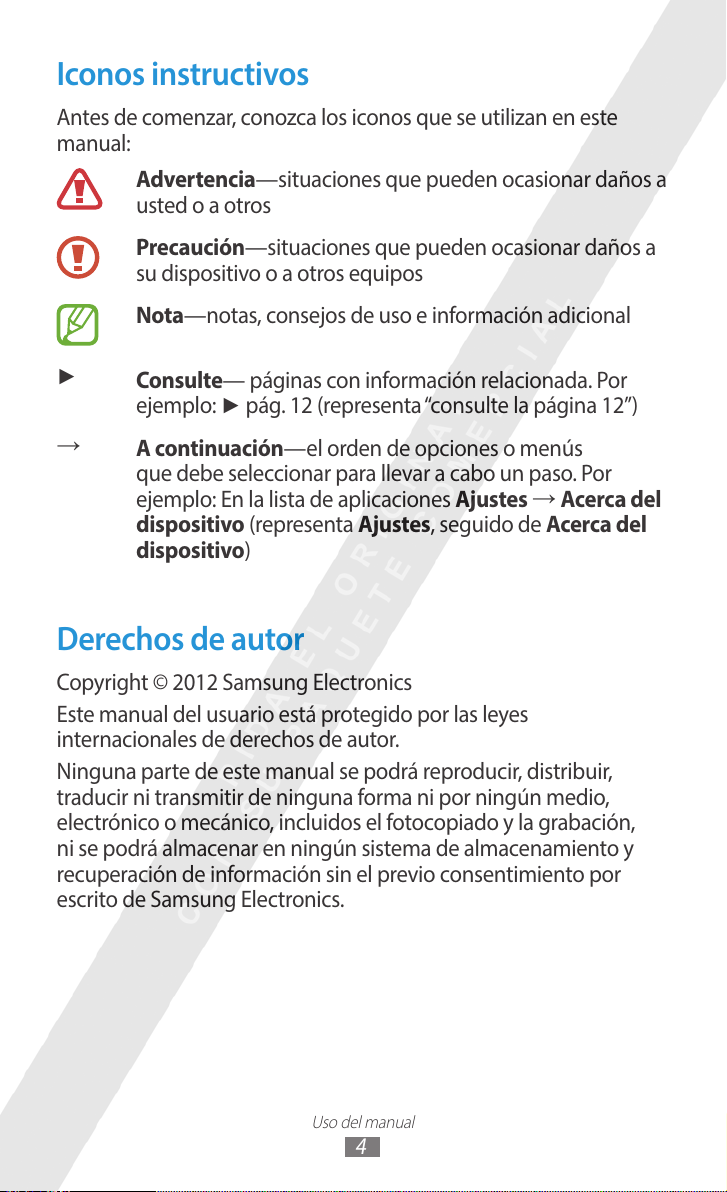
Iconos instructivos
Antes de comenzar, conozca los iconos que se utilizan en este
manual:
Advertencia—situaciones que pueden ocasionar daños a
usted o a otros
Precaución—situaciones que pueden ocasionar daños a
su dispositivo o a otros equipos
Nota—notas, consejos de uso e información adicional
►
→
Consulte— páginas con información relacionada. Por
ejemplo:
A continuación—el orden de opciones o menús
que debe seleccionar para llevar a cabo un paso. Por
ejemplo: En la lista de aplicaciones Ajustes
dispositivo (representa Ajustes, seguido de Acerca del
dispositivo)
►pág.12 (representa “consulte la página 12”)
→
Acerca del
Derechos de autor
Copyright © 2012 Samsung Electronics
Este manual del usuario está protegido por las leyes
internacionales de derechos de autor.
Ninguna parte de este manual se podrá reproducir, distribuir,
traducir ni transmitir de ninguna forma ni por ningún medio,
electrónico o mecánico, incluidos el fotocopiado y la grabación,
ni se podrá almacenar en ningún sistema de almacenamiento y
recuperación de información sin el previo consentimiento por
escrito de Samsung Electronics.
Uso del manual
4
Page 5
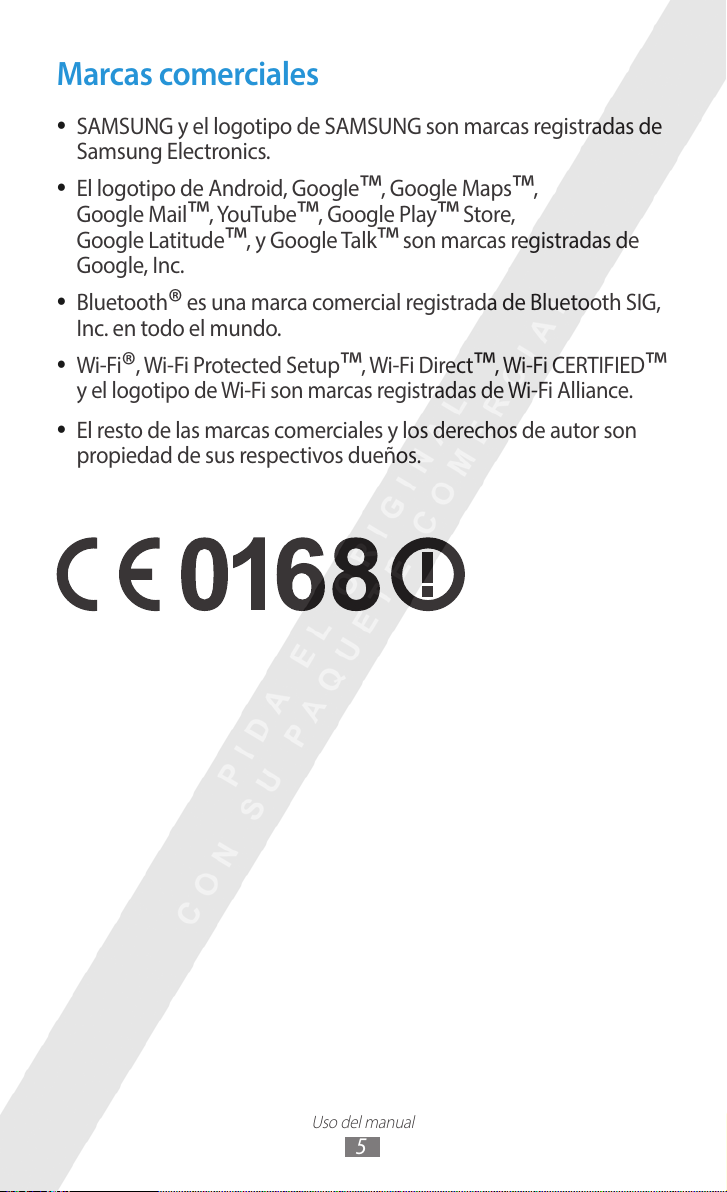
Marcas comerciales
●
SAMSUNG y el logotipo de SAMSUNG son marcas registradas de
Samsung Electronics.
●
El logotipo de Android, Google™, Google Maps™,
Google Mail
Google Latitude
Google, Inc.
●
Bluetooth® es una marca comercial registrada de Bluetooth SIG,
Inc. en todo el mundo.
●
Wi-Fi®, Wi-Fi Protected Setup™, Wi-Fi Direct™, Wi-Fi CERTIFIED™
y el logotipo de Wi-Fi son marcas registradas de Wi-Fi Alliance.
●
El resto de las marcas comerciales y los derechos de autor son
propiedad de sus respectivos dueños.
, YouTube™, Google Play™ Store,
™
, y Google Talk™ son marcas registradas de
™
Uso del manual
5
Page 6
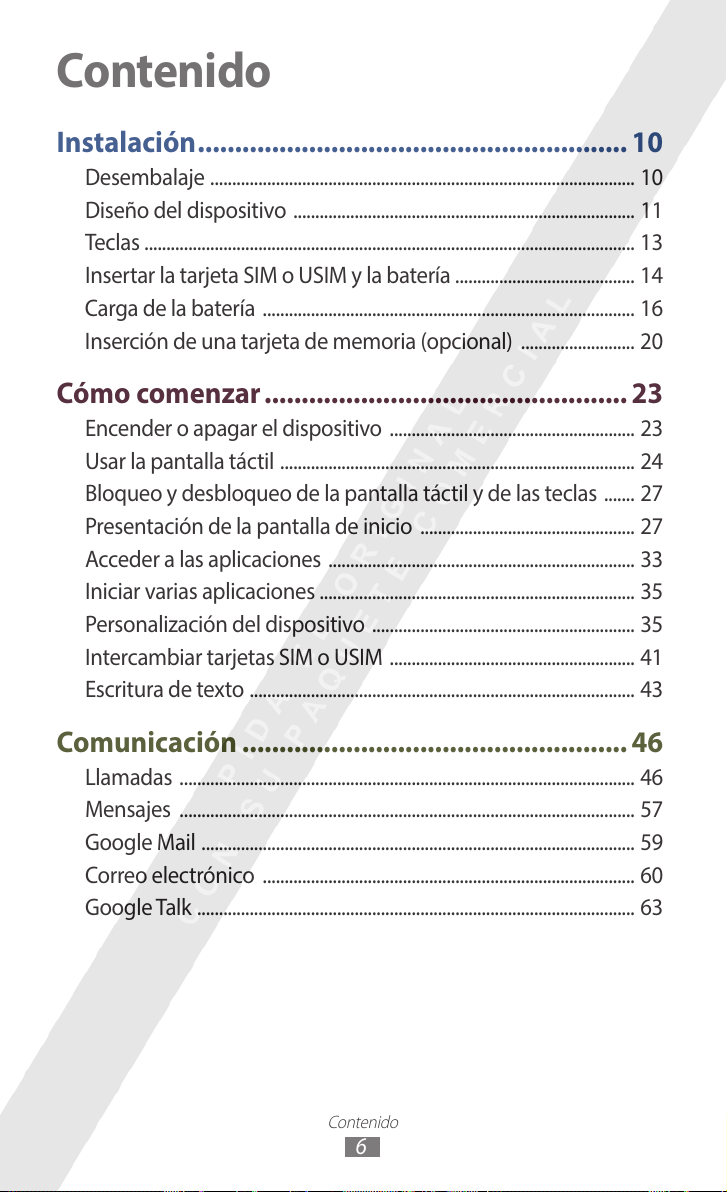
Contenido
Instalación .......................................................... 10
Desembalaje ................................................................................................. 10
Diseño del dispositivo .............................................................................. 11
Teclas ................................................................................................................ 13
Insertar la tarjeta SIM o USIM y la batería ......................................... 14
Carga de la batería ..................................................................................... 16
Inserción de una tarjeta de memoria (opcional) .......................... 20
Cómo comenzar ................................................. 23
Encender o apagar el dispositivo ........................................................ 23
Usar la pantalla táctil ................................................................................. 24
Bloqueo y desbloqueo de la pantalla táctil y de las teclas ....... 27
Presentación de la pantalla de inicio ................................................. 27
Acceder a las aplicaciones ...................................................................... 33
Iniciar varias aplicaciones ........................................................................ 35
Personalización del dispositivo ............................................................ 35
Intercambiar tarjetas SIM o USIM ........................................................ 41
Escritura de texto ........................................................................................ 43
Comunicación .................................................... 46
Llamadas ........................................................................................................ 46
Mensajes ........................................................................................................ 57
Google Mail ................................................................................................... 59
Correo electrónico ..................................................................................... 60
Google Talk .................................................................................................... 63
Contenido
6
Page 7
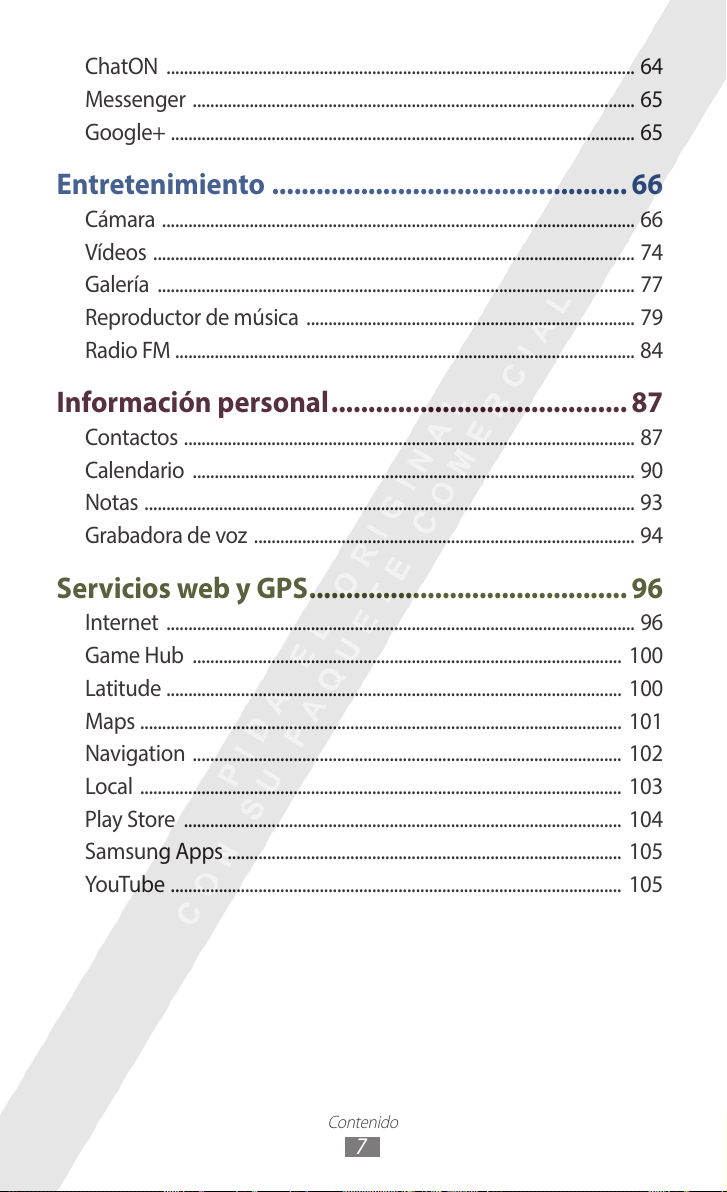
ChatON ........................................................................................................... 64
Messenger ..................................................................................................... 65
Google+ .......................................................................................................... 65
Entretenimiento ................................................66
Cámara ............................................................................................................ 66
Vídeos .............................................................................................................. 74
Galería ............................................................................................................. 77
Reproductor de música ........................................................................... 79
Radio FM ......................................................................................................... 84
Información personal ........................................ 87
Contactos ....................................................................................................... 87
Calendario ..................................................................................................... 90
Notas ................................................................................................................ 93
Grabadora de voz ....................................................................................... 94
Servicios web y GPS ........................................... 96
Internet ........................................................................................................... 96
Game Hub .................................................................................................. 100
Latitude ........................................................................................................ 100
Maps .............................................................................................................. 101
Navigation .................................................................................................. 102
Local .............................................................................................................. 103
Play Store .................................................................................................... 104
Samsung Apps .......................................................................................... 105
YouTube ....................................................................................................... 105
Contenido
7
Page 8
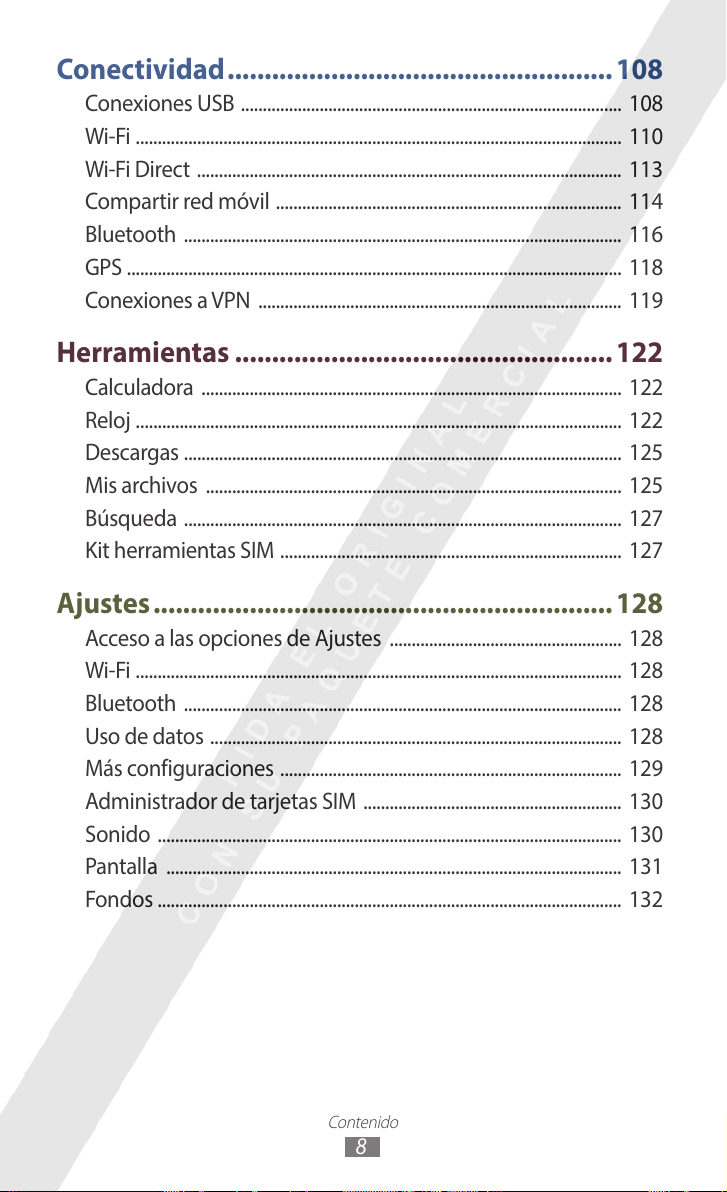
Conectividad .................................................... 108
Conexiones USB ....................................................................................... 108
Wi-Fi ............................................................................................................... 110
Wi-Fi Direct ................................................................................................. 113
Compartir red móvil ............................................................................... 114
Bluetooth .................................................................................................... 116
GPS ................................................................................................................. 118
Conexiones a VPN ................................................................................... 119
Herramientas ...................................................122
Calculadora ................................................................................................ 122
Reloj ............................................................................................................... 122
Descargas .................................................................................................... 125
Mis archivos ............................................................................................... 125
Búsqueda .................................................................................................... 127
Kit herramientas SIM .............................................................................. 127
Ajustes .............................................................. 128
Acceso a las opciones de Ajustes ..................................................... 128
Wi-Fi ............................................................................................................... 128
Bluetooth .................................................................................................... 128
Uso de datos .............................................................................................. 128
Más configuraciones .............................................................................. 129
Administrador de tarjetas SIM ........................................................... 130
Sonido .......................................................................................................... 130
Pantalla ........................................................................................................ 131
Fondos .......................................................................................................... 132
Contenido
8
Page 9
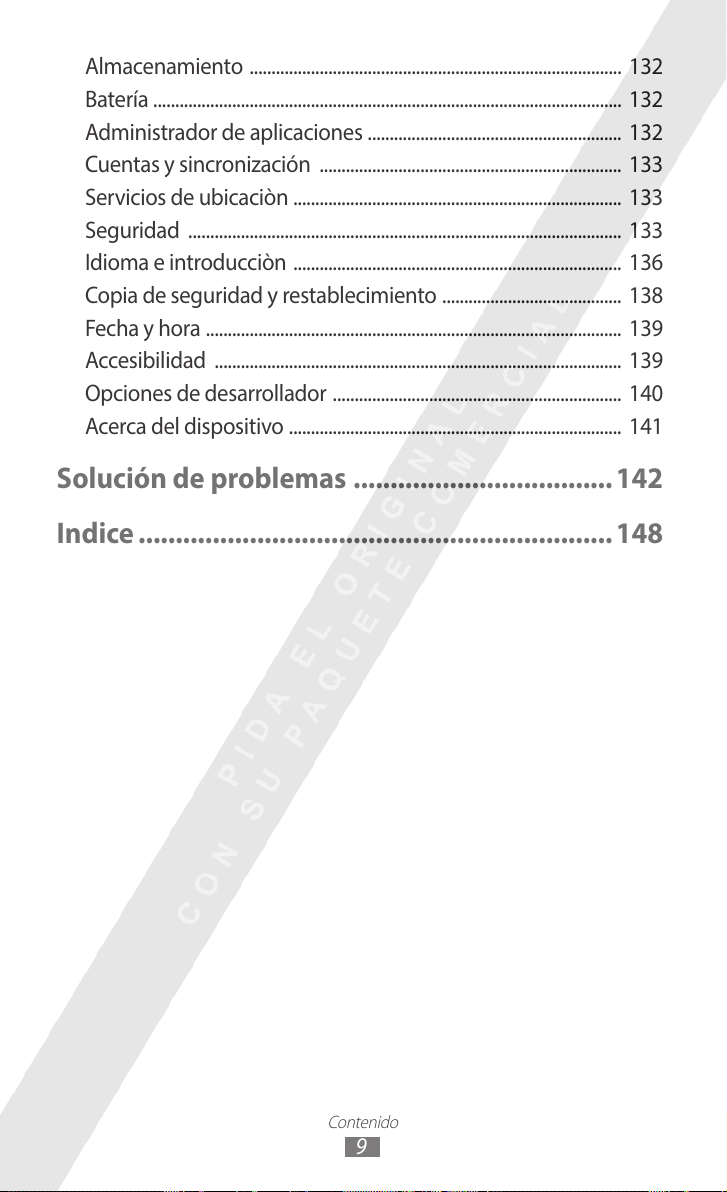
Almacenamiento ..................................................................................... 132
Batería ........................................................................................................... 132
Administrador de aplicaciones .......................................................... 132
Cuentas y sincronización ..................................................................... 133
Servicios de ubicaciòn ........................................................................... 133
Seguridad ................................................................................................... 133
Idioma e introducciòn ........................................................................... 136
Copia de seguridad y restablecimiento ......................................... 138
Fecha y hora ............................................................................................... 139
Accesibilidad ............................................................................................. 139
Opciones de desarrollador .................................................................. 140
Acerca del dispositivo ............................................................................ 141
Solución de problemas ...................................142
Indice ................................................................ 148
Contenido
9
Page 10
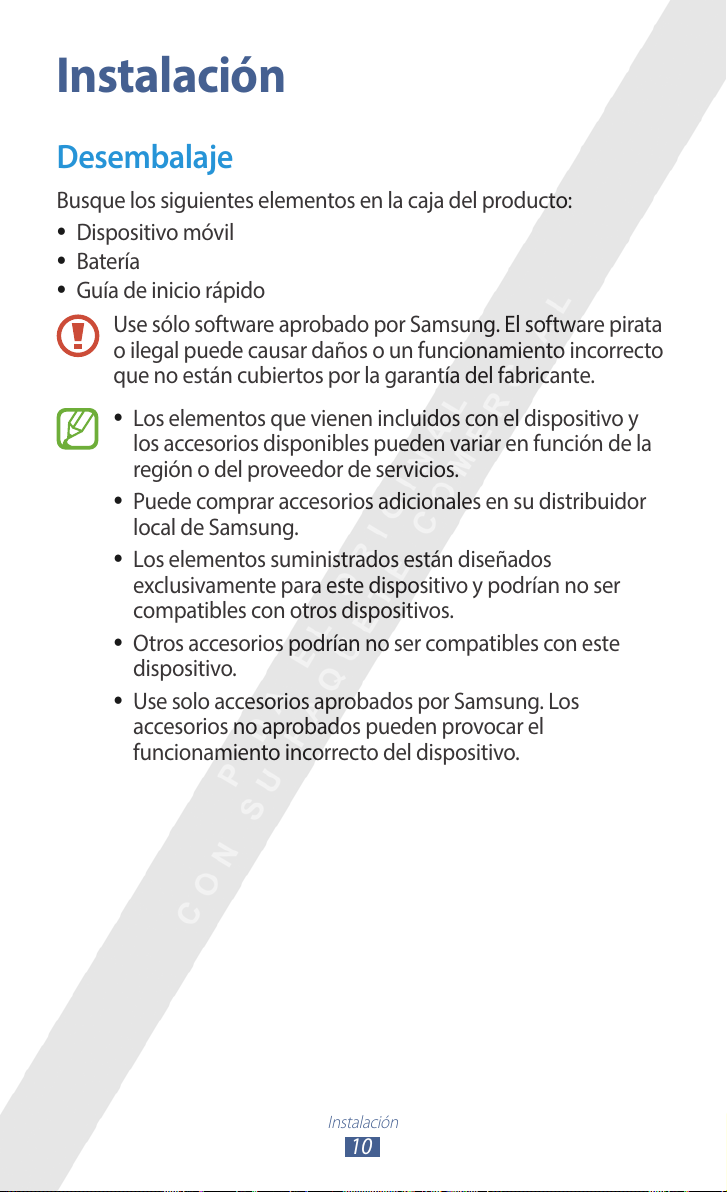
Instalación
Desembalaje
Busque los siguientes elementos en la caja del producto:
●
Dispositivo móvil
●
Batería
●
Guía de inicio rápido
Use sólo software aprobado por Samsung. El software pirata
o ilegal puede causar daños o un funcionamiento incorrecto
que no están cubiertos por la garantía del fabricante.
●
Los elementos que vienen incluidos con el dispositivo y
los accesorios disponibles pueden variar en función de la
región o del proveedor de servicios.
●
Puede comprar accesorios adicionales en su distribuidor
local de Samsung.
●
Los elementos suministrados están diseñados
exclusivamente para este dispositivo y podrían no ser
compatibles con otros dispositivos.
●
Otros accesorios podrían no ser compatibles con este
dispositivo.
●
Use solo accesorios aprobados por Samsung. Los
accesorios no aprobados pueden provocar el
funcionamiento incorrecto del dispositivo.
Instalación
10
Page 11
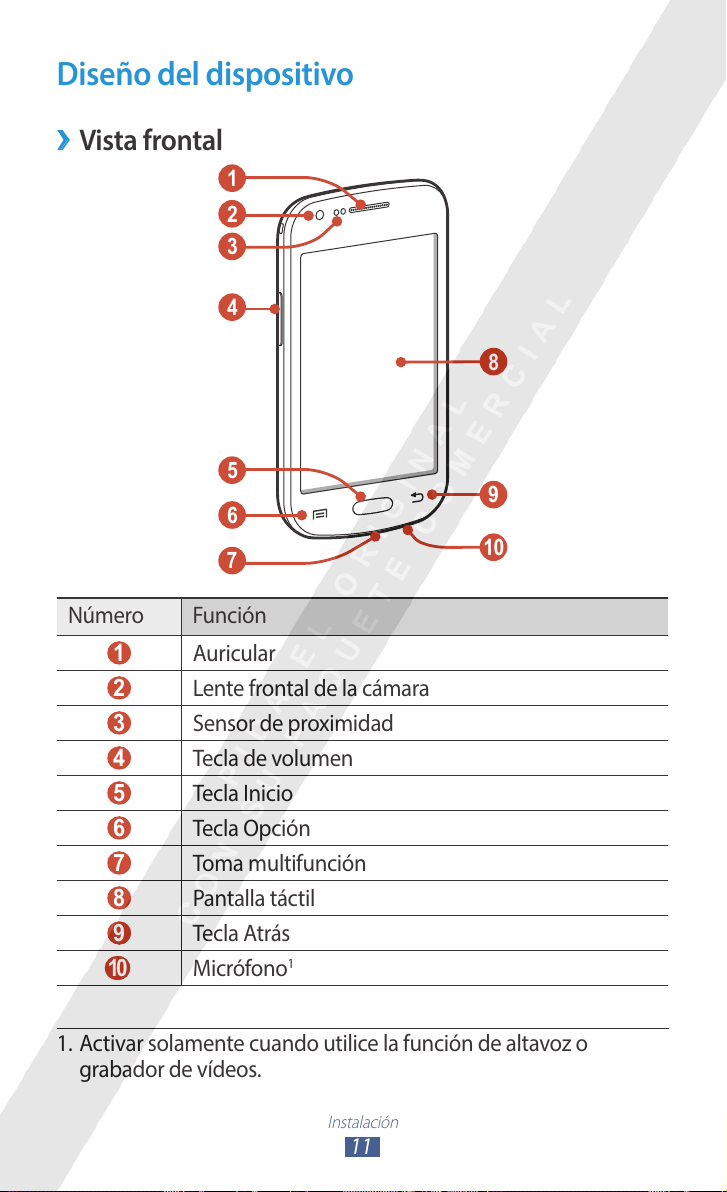
Diseño del dispositivo
Vista frontal
›
1
2
3
4
5
6
7
Número Función
8
9
10
1
2
3
4
5
6
7
8
9
10
1. Activar solamente cuando utilice la función de altavoz o
grabador de vídeos.
Auricular
Lente frontal de la cámara
Sensor de proximidad
Tecla de volumen
Tecla Inicio
Tecla Opción
Toma multifunción
Pantalla táctil
Tecla Atrás
Micrófono
1
Instalación
11
Page 12
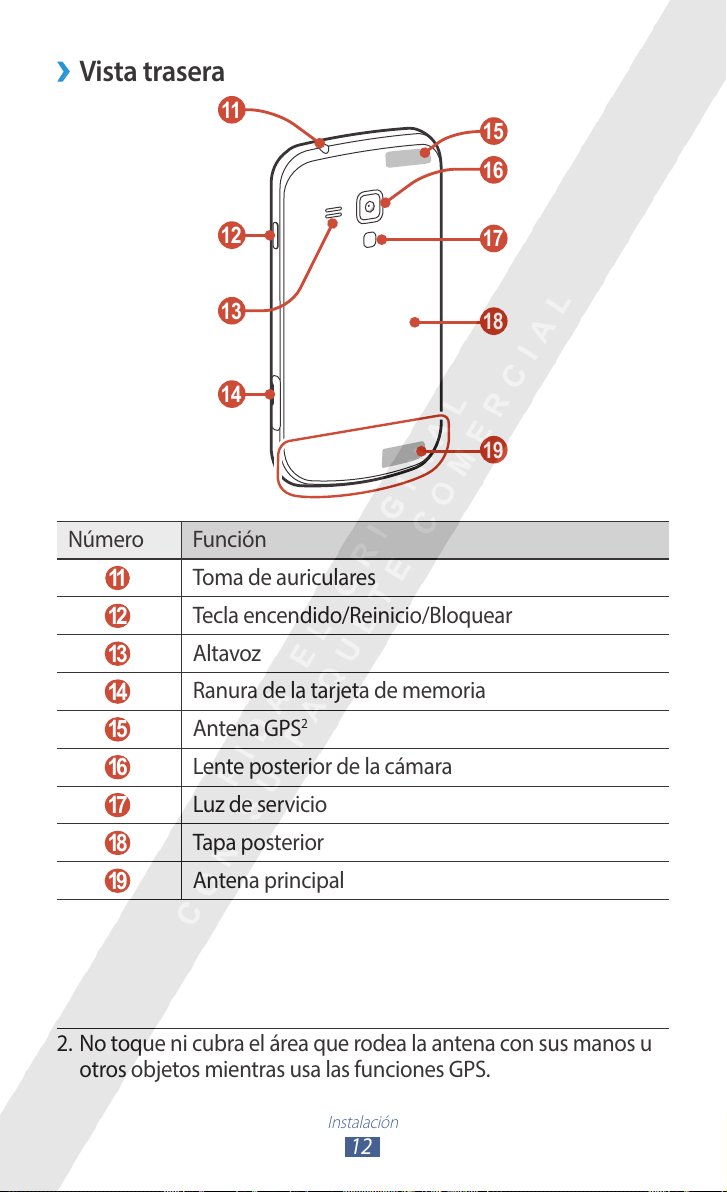
Vista trasera
›
11
15
16
12
13
14
Número Función
11
12
13
14
15
16
17
Toma de auriculares
Tecla encendido/Reinicio/Bloquear
Altavoz
Ranura de la tarjeta de memoria
Antena GPS
Lente posterior de la cámara
Luz de servicio
17
18
19
2
18
19
Tapa posterior
Antena principal
2. No toque ni cubra el área que rodea la antena con sus manos u
otros objetos mientras usa las funciones GPS.
Instalación
12
Page 13
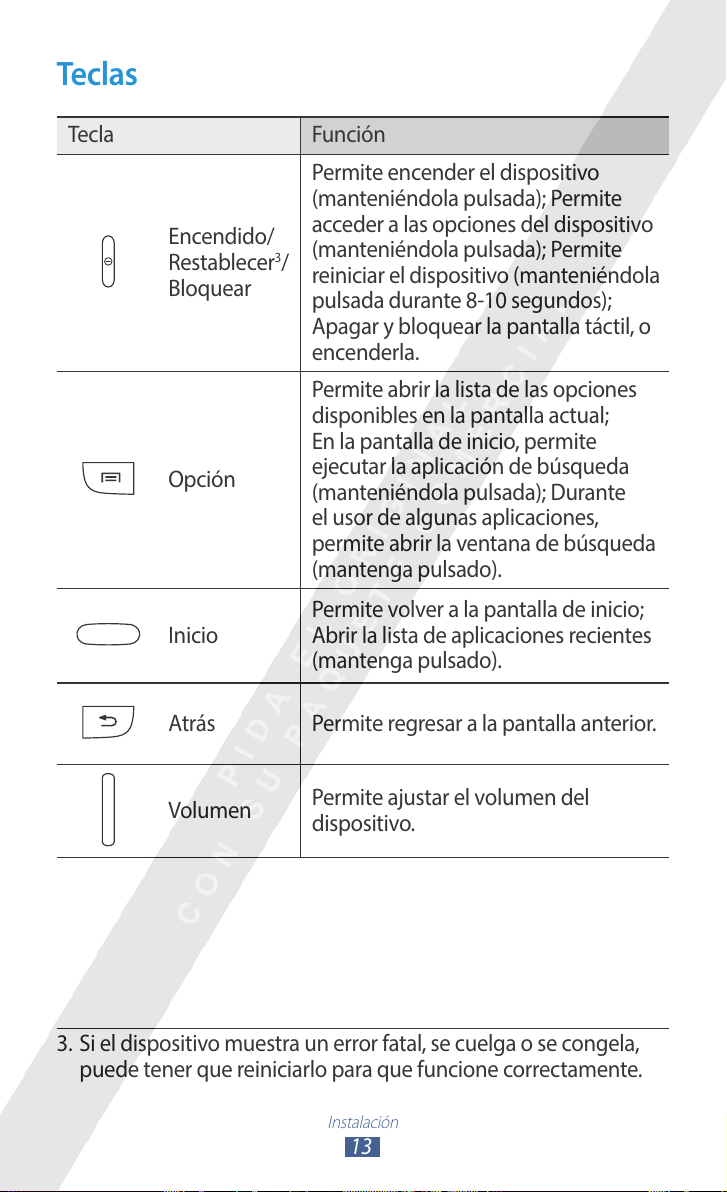
Teclas
Tecla Función
Permite encender el dispositivo
(manteniéndola pulsada); Permite
Encendido/
Restablecer
Bloquear
Opción
Inicio
acceder a las opciones del dispositivo
(manteniéndola pulsada); Permite
3
/
reiniciar el dispositivo (manteniéndola
pulsada durante 8-10 segundos);
Apagar y bloquear la pantalla táctil, o
encenderla.
Permite abrir la lista de las opciones
disponibles en la pantalla actual;
En la pantalla de inicio, permite
ejecutar la aplicación de búsqueda
(manteniéndola pulsada); Durante
el usor de algunas aplicaciones,
permite abrir la ventana de búsqueda
(mantenga pulsado).
Permite volver a la pantalla de inicio;
Abrir la lista de aplicaciones recientes
(mantenga pulsado).
Atrás Permite regresar a la pantalla anterior.
Volumen
Permite ajustar el volumen del
dispositivo.
3. Si el dispositivo muestra un error fatal, se cuelga o se congela,
puede tener que reiniciarlo para que funcione correctamente.
Instalación
13
Page 14

Insertar la tarjeta SIM o USIM y la batería
Cuando se suscriba a un servicio móvil, recibirá una tarjeta de
Módulo de identidad del suscriptor (tarjeta SIM), con los detalles
de la suscripción, como el número de identificación personal (PIN)
y los servicios opcionales. Para utilizar los servicios UMTS o HSDPA,
puede comprar una tarjeta de Módulo de identidad del suscriptor
universal (USIM).
Quite la cubierta trasera.
1
Asegúrese de no dañarse las uñas al quitar la cubierta
trasera.
No doble ni tuerza demasiado la cubierta trasera. De hacerlo,
podría dañarla.
Instalación
14
Page 15
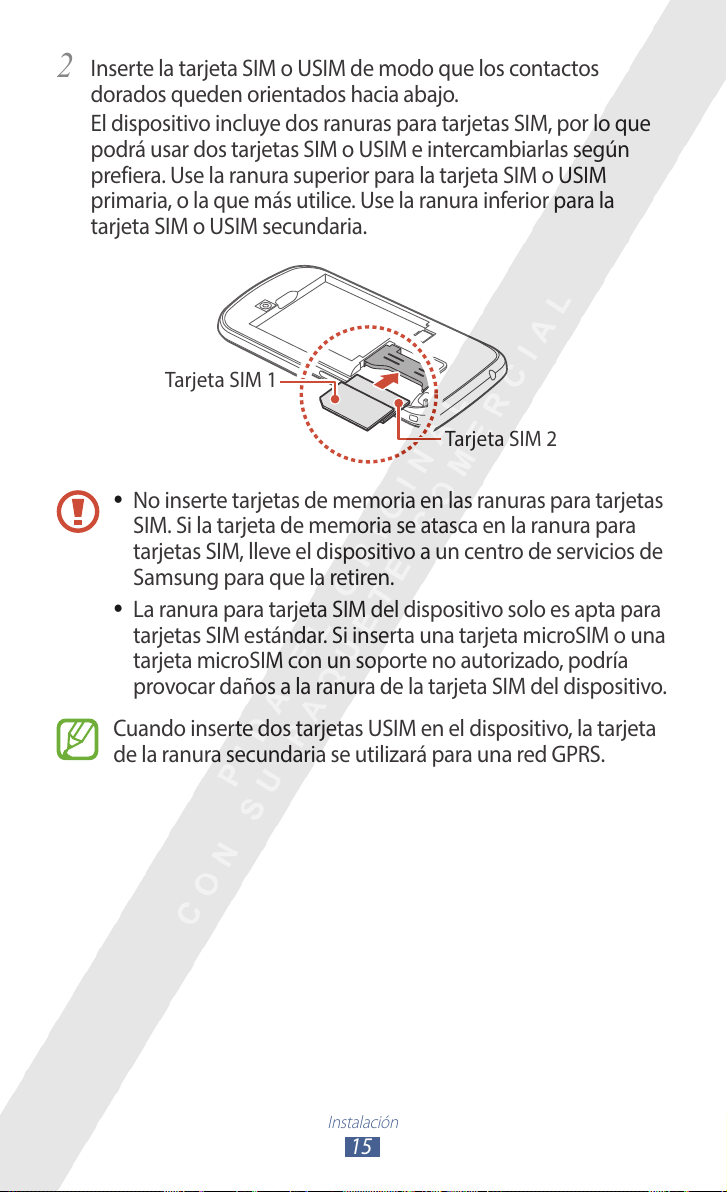
Inserte la tarjeta SIM o USIM de modo que los contactos
2
dorados queden orientados hacia abajo.
El dispositivo incluye dos ranuras para tarjetas SIM, por lo que
podrá usar dos tarjetas SIM o USIM e intercambiarlas según
prefiera. Use la ranura superior para la tarjeta SIM o USIM
primaria, o la que más utilice. Use la ranura inferior para la
tarjeta SIM o USIM secundaria.
Tarjeta SIM 1
Tarjeta SIM 2
●
No inserte tarjetas de memoria en las ranuras para tarjetas
SIM. Si la tarjeta de memoria se atasca en la ranura para
tarjetas SIM, lleve el dispositivo a un centro de servicios de
Samsung para que la retiren.
●
La ranura para tarjeta SIM del dispositivo solo es apta para
tarjetas SIM estándar. Si inserta una tarjeta microSIM o una
tarjeta microSIM con un soporte no autorizado, podría
provocar daños a la ranura de la tarjeta SIM del dispositivo.
Cuando inserte dos tarjetas USIM en el dispositivo, la tarjeta
de la ranura secundaria se utilizará para una red GPRS.
Instalación
15
Page 16

Inserte la batería.
3
Vuelva a colocar la cubierta trasera.
4
Carga de la batería
Antes de utilizar el dispositivo por primera vez, o si no ha
utilizado la batería durante un período extenso, deberá cargar la
batería. Puede cargar la batería con un cargador o conectando el
dispositivo a un ordenador con un cable USB.
Sólo use cargadores y cables aprobados por Samsung. Los
cargadores y cables no autorizados podrían provocar la
explosión de la batería o dañar el dispositivo.
Instalación
16
Page 17

●
Cuando la batería tiene poca carga, el dispositivo emite un
tono de advertencia y muestra un mensaje de batería baja.
Recargue la batería para seguir utilizando el dispositivo.
●
Si la batería se descarga por completo no podrá encender
el dispositivo, incluso aunque lo esté cargando. Permita
que la batería agotada se cargue durante algunos minutos
antes de intentar encender el dispositivo.
●
Si utiliza varias aplicaciones simultáneamente,
aplicaciones de red o aplicaciones que requieren conexión
con otro dispositivo, la batería se agotará rápidamente.
Para evitar desconexiones de la red o pérdidas de potencia
durante una transferencia de datos, cargue siempre bien la
batería antes de utilizar estas aplicaciones.
Cargar con un cargador
›
Conecte el extremo pequeño del cargador a la toma
1
multifunción.
La conexión incorrecta del cargador puede causar serios
daños al dispositivo. La garantía no cubre daños causados
por el uso inadecuado.
Instalación
17
Page 18

Conecte el extremo grande del cargador en una toma eléctrica.
2
●
Si el dispositivo recibe una alimentación inestable
mientras se carga, la pantalla táctil podría no funcionar. Si
esto sucede, desconecte el cargador del dispositivo.
●
Mientras se carga, es posible que el dispositivo se caliente.
Esto es normal y no afecta la vida útil ni el rendimiento del
dispositivo.
●
Si el dispositivo no se carga correctamente, diríjase a un
centro de servicios de Samsung con el dispositivo y el
cargador.
Cuando la batería esté totalmente cargada, desconecte el
3
cargador del dispositivo y luego de la toma eléctrica.
No quite la batería mientras el dispositivo está conectado al
cargador. Si lo hace, podría dañar el dispositivo.
El cargador no tiene interruptor de encendido y apagado,
por tanto, para cortar el suministro eléctrico, el usuario debe
quitar el cargador de la red, además cuando está conectado
debe permanecer cerca del enchufe. Para ahorrar energía,
desenchufe el cargador cuando no esté en uso.
Instalación
18
Page 19

Acerca de los iconos de carga de la batería
Si carga la batería con el dispositivo apagado, los siguientes iconos
mostrarán el estado de carga actual de la batería:
Cargando Carga completa
Cargar con un cable USB
›
Antes de cargar, asegúrese de que el ordenador esté encendido.
Conecte el extremo pequeño (micro-USB) del cable USB en la
1
toma multifunción.
Conecte el extremo grande del cable USB en uno de los
2
puertos USB del ordenador.
Según el tipo de cable USB que esté utilizando, el inicio de la
carga puede demorar unos segundos.
Cuando la batería esté totalmente cargada, primero
3
desconecte el cable USB del dispositivo y luego del ordenador.
Instalación
19
Page 20

Reducir el consumo de batería
›
El dispositivo ofrece opciones que ayudan a ahorrar batería. Al
personalizar estas opciones y desactivar la funciones en segundo
plano, podrá utilizar el dispositivo durante más tiempo entre una
carga y otra.
●
Cuando no esté utilizando el dispositivo, cambie al modo
inactivo pulsando la tecla Encendido.
●
Cierre las apliacaiones innecesarias con el administrador de
tareas.
●
Desactive la función Bluetooth.
●
Desactive la función Wi-Fi.
●
Desactive las aplicaciones de sincronización automática.
●
Disminuya el tiempo de retroiluminación.
●
Disminuya le brillo de la pantalla.
Inserción de una tarjeta de memoria
(opcional)
Su dispositivo es compatible con tarjetas de memoria con una
capacidad máxima de 32GB. Según el fabricante de la tarjeta de
memoria y el tipo de tarjeta de que se trate, es posible que algunas
no sean compatibles con el dispositivo.
Samsung usa los estándares aprobados de la industria para
las tarjetas de memoria, pero algunas marcas pueden no
ser completamente compatibles con el dispositivo. El uso
de una tarjeta de memoria no compatible puede dañar
el dispositivo o la tarjeta de memoria. También puede
corromper los datos guardados en la tarjeta de memoria.
Instalación
20
Page 21
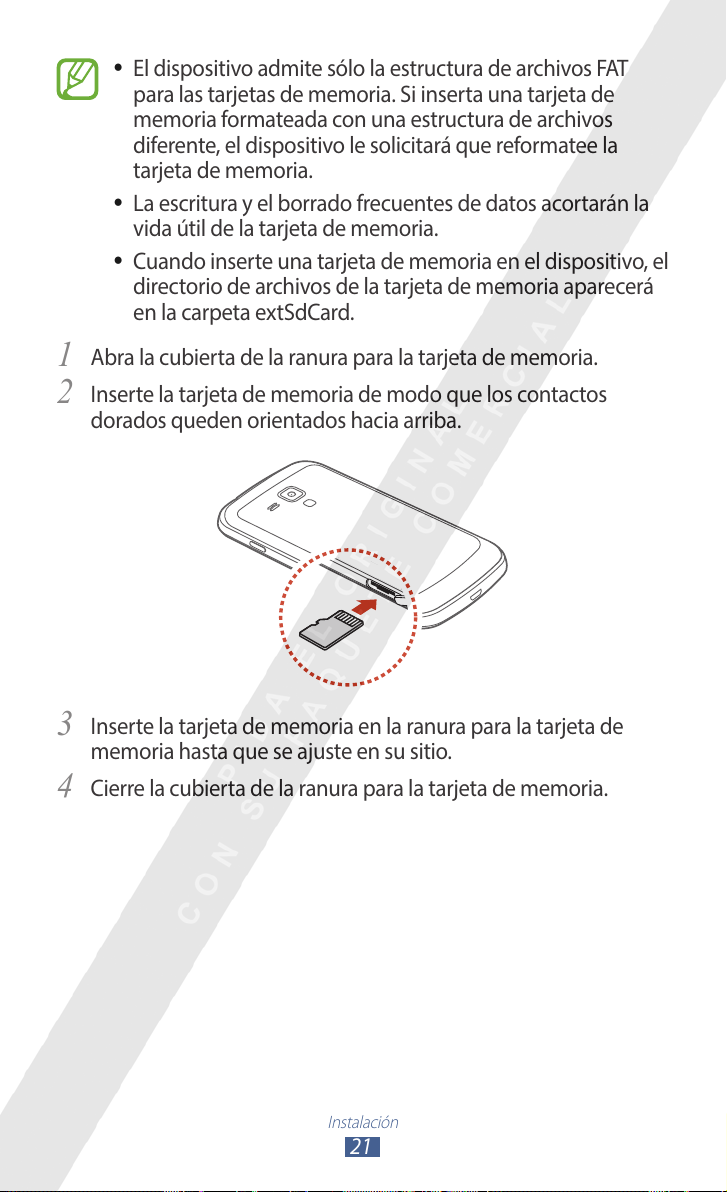
●
El dispositivo admite sólo la estructura de archivos FAT
para las tarjetas de memoria. Si inserta una tarjeta de
memoria formateada con una estructura de archivos
diferente, el dispositivo le solicitará que reformatee la
tarjeta de memoria.
●
La escritura y el borrado frecuentes de datos acortarán la
vida útil de la tarjeta de memoria.
●
Cuando inserte una tarjeta de memoria en el dispositivo, el
directorio de archivos de la tarjeta de memoria aparecerá
en la carpeta extSdCard.
Abra la cubierta de la ranura para la tarjeta de memoria.
1
Inserte la tarjeta de memoria de modo que los contactos
2
dorados queden orientados hacia arriba.
Inserte la tarjeta de memoria en la ranura para la tarjeta de
3
memoria hasta que se ajuste en su sitio.
Cierre la cubierta de la ranura para la tarjeta de memoria.
4
Instalación
21
Page 22

Quitar una tarjeta de memoria
›
Asegúrese de que el dispositivo no esté teniendo acceso a la
tarjeta de memoria.
En la lista de aplicaciones, seleccione Ajustes →
1
→
Almacenamiento
Abra la cubierta de la ranura para la tarjeta de memoria.
2
Presione la tarjeta de memoria suavemente hasta desacoplarla
3
del dispositivo.
Retire la tarjeta de memoria.
4
Cierre la cubierta de la ranura para la tarjeta de memoria.
5
No extraiga la tarjeta de memoria mientras el dispositivo
transfiere información o tiene acceso a ella, ya que podría
perder datos o dañar la tarjeta o el dispositivo.
Formatear una tarjeta de memoria
›
Si formatea la tarjeta de memoria en un ordenador, es posible
que no sea compatible con su dispositivo. Formatee la tarjeta de
memoria solamente en el dispositivo.
En la lista de aplicaciones, seleccione Ajustes
→
Formatear tarjeta SD → Formatear tarjeta SD → Eliminar
todo.
Retirar tarjeta SD → Aceptar.
→
Almacenamiento
Antes de formatear la tarjeta de memoria, recuerde realizar
copias de seguridad de todos los datos importantes.
La garantía del fabricante no cubre la pérdida de datos
ocasionada por las acciones del usuario.
Instalación
22
Page 23
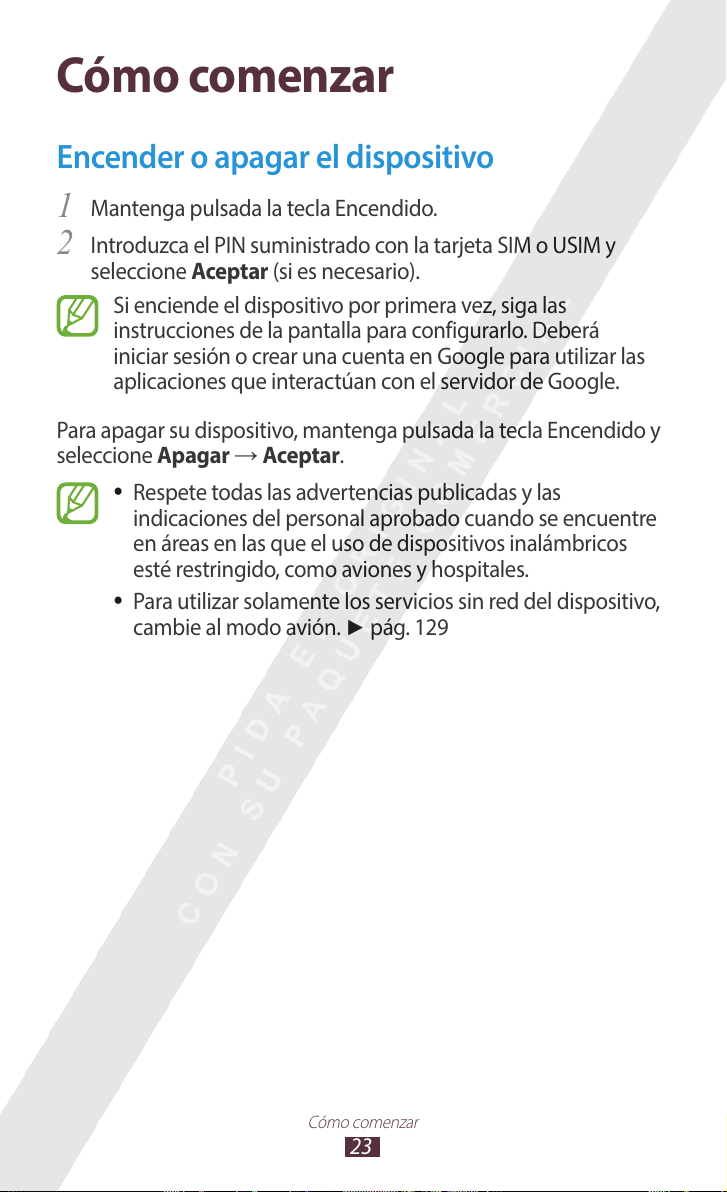
Cómo comenzar
Encender o apagar el dispositivo
Mantenga pulsada la tecla Encendido.
1
Introduzca el PIN suministrado con la tarjeta SIM o USIM y
2
seleccione Aceptar (si es necesario).
Si enciende el dispositivo por primera vez, siga las
instrucciones de la pantalla para configurarlo. Deberá
iniciar sesión o crear una cuenta en Google para utilizar las
aplicaciones que interactúan con el servidor de Google.
Para apagar su dispositivo, mantenga pulsada la tecla Encendido y
→
seleccione Apagar
●
Respete todas las advertencias publicadas y las
indicaciones del personal aprobado cuando se encuentre
en áreas en las que el uso de dispositivos inalámbricos
esté restringido, como aviones y hospitales.
●
Para utilizar solamente los servicios sin red del dispositivo,
cambie al modo avión.
Aceptar.
►pág.129
Cómo comenzar
23
Page 24
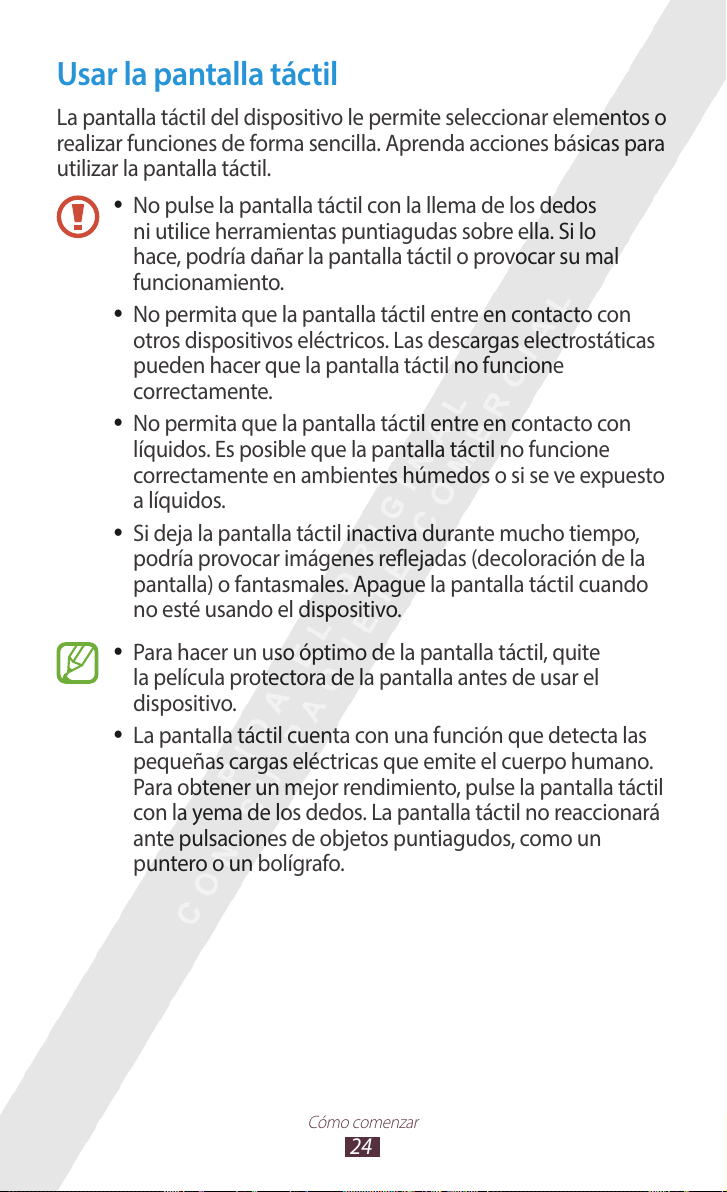
Usar la pantalla táctil
La pantalla táctil del dispositivo le permite seleccionar elementos o
realizar funciones de forma sencilla. Aprenda acciones básicas para
utilizar la pantalla táctil.
●
No pulse la pantalla táctil con la llema de los dedos
ni utilice herramientas puntiagudas sobre ella. Si lo
hace, podría dañar la pantalla táctil o provocar su mal
funcionamiento.
●
No permita que la pantalla táctil entre en contacto con
otros dispositivos eléctricos. Las descargas electrostáticas
pueden hacer que la pantalla táctil no funcione
correctamente.
●
No permita que la pantalla táctil entre en contacto con
líquidos. Es posible que la pantalla táctil no funcione
correctamente en ambientes húmedos o si se ve expuesto
a líquidos.
●
Si deja la pantalla táctil inactiva durante mucho tiempo,
podría provocar imágenes reflejadas (decoloración de la
pantalla) o fantasmales. Apague la pantalla táctil cuando
no esté usando el dispositivo.
●
Para hacer un uso óptimo de la pantalla táctil, quite
la película protectora de la pantalla antes de usar el
dispositivo.
●
La pantalla táctil cuenta con una función que detecta las
pequeñas cargas eléctricas que emite el cuerpo humano.
Para obtener un mejor rendimiento, pulse la pantalla táctil
con la yema de los dedos. La pantalla táctil no reaccionará
ante pulsaciones de objetos puntiagudos, como un
puntero o un bolígrafo.
Cómo comenzar
24
Page 25
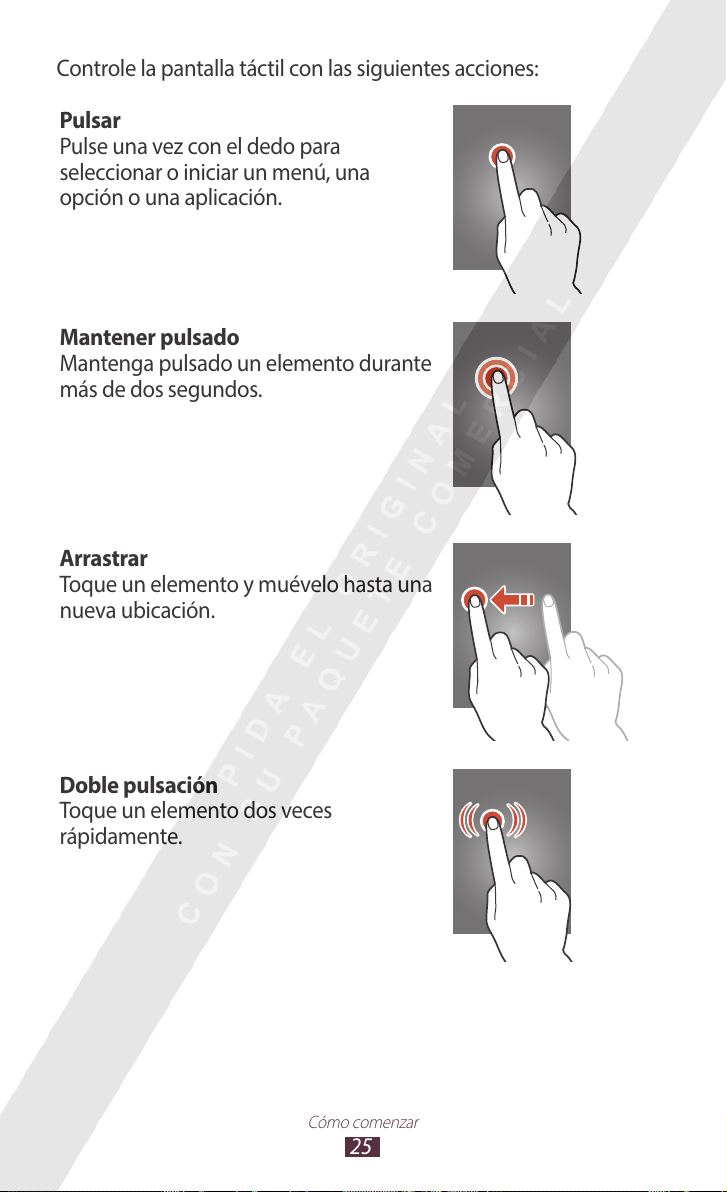
Controle la pantalla táctil con las siguientes acciones:
Pulsar
Pulse una vez con el dedo para
seleccionar o iniciar un menú, una
opción o una aplicación.
Mantener pulsado
Mantenga pulsado un elemento durante
más de dos segundos.
Arrastrar
Toque un elemento y muévelo hasta una
nueva ubicación.
Doble pulsación
Toque un elemento dos veces
rápidamente.
Cómo comenzar
25
Page 26
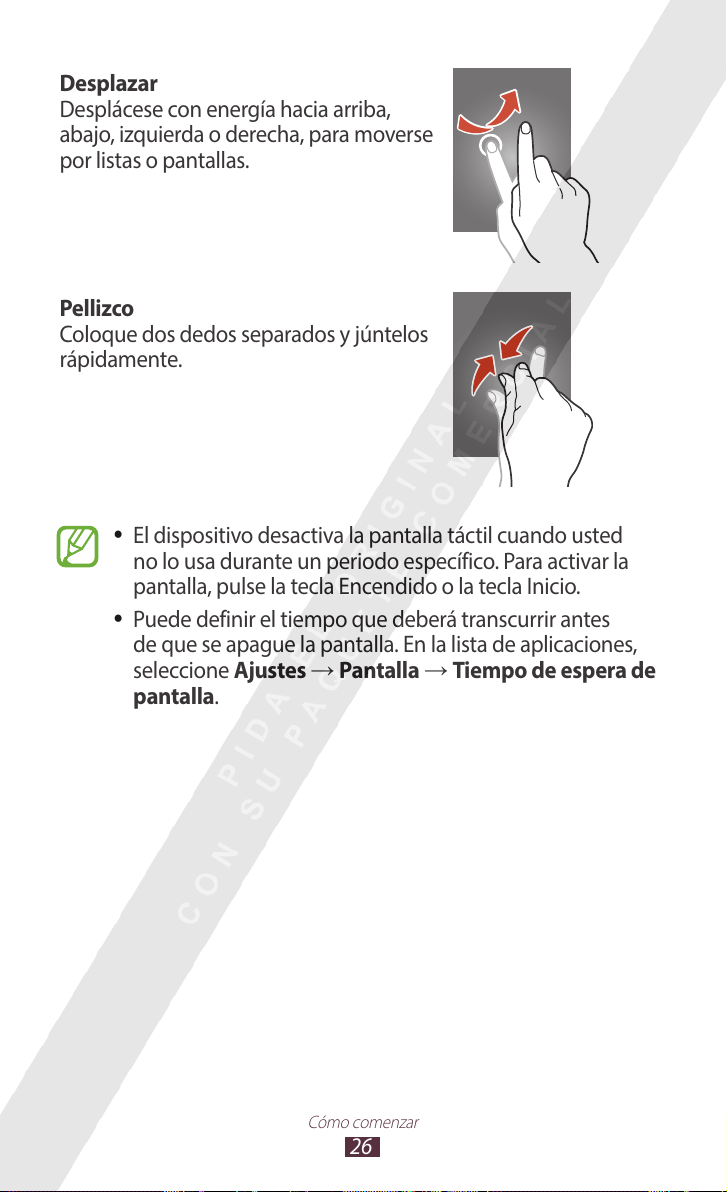
Desplazar
Desplácese con energía hacia arriba,
abajo, izquierda o derecha, para moverse
por listas o pantallas.
Pellizco
Coloque dos dedos separados y júntelos
rápidamente.
●
El dispositivo desactiva la pantalla táctil cuando usted
no lo usa durante un periodo específico. Para activar la
pantalla, pulse la tecla Encendido o la tecla Inicio.
●
Puede definir el tiempo que deberá transcurrir antes
de que se apague la pantalla. En la lista de aplicaciones,
→
seleccione Ajustes
Pantalla → Tiempo de espera de
pantalla.
Cómo comenzar
26
Page 27
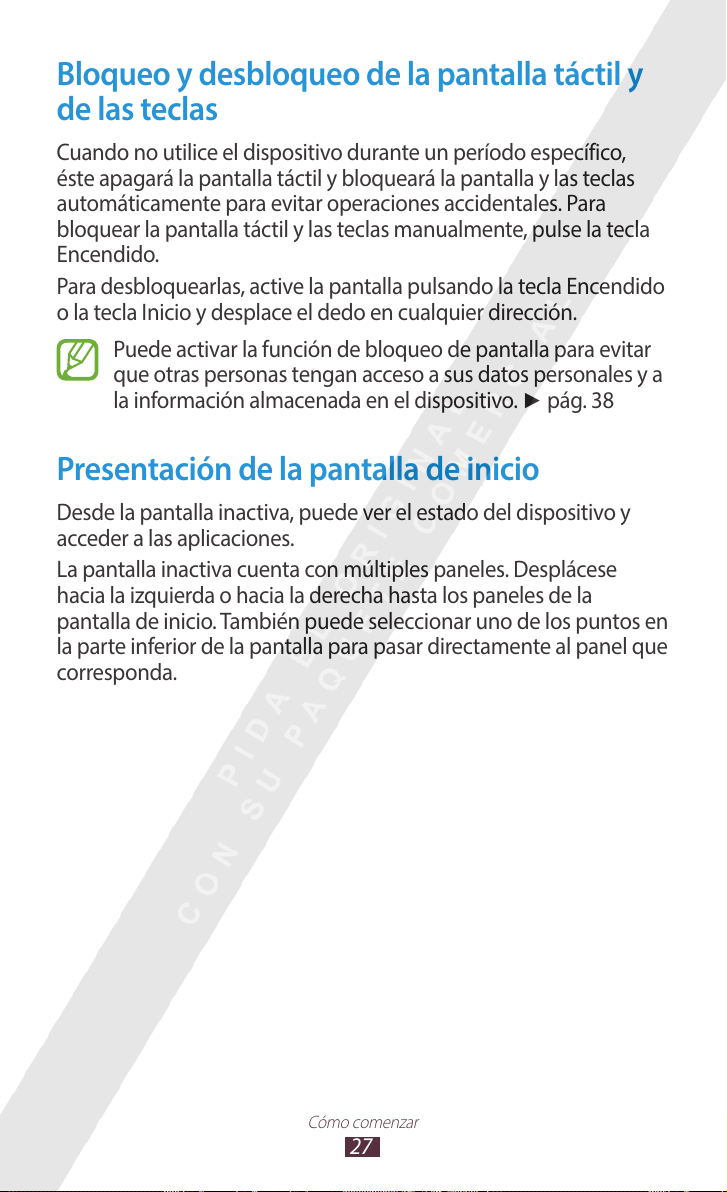
Bloqueo y desbloqueo de la pantalla táctil y
de las teclas
Cuando no utilice el dispositivo durante un período específico,
éste apagará la pantalla táctil y bloqueará la pantalla y las teclas
automáticamente para evitar operaciones accidentales. Para
bloquear la pantalla táctil y las teclas manualmente, pulse la tecla
Encendido.
Para desbloquearlas, active la pantalla pulsando la tecla Encendido
o la tecla Inicio y desplace el dedo en cualquier dirección.
Puede activar la función de bloqueo de pantalla para evitar
que otras personas tengan acceso a sus datos personales y a
la información almacenada en el dispositivo.
►pág.38
Presentación de la pantalla de inicio
Desde la pantalla inactiva, puede ver el estado del dispositivo y
acceder a las aplicaciones.
La pantalla inactiva cuenta con múltiples paneles. Desplácese
hacia la izquierda o hacia la derecha hasta los paneles de la
pantalla de inicio. También puede seleccionar uno de los puntos en
la parte inferior de la pantalla para pasar directamente al panel que
corresponda.
Cómo comenzar
27
Page 28
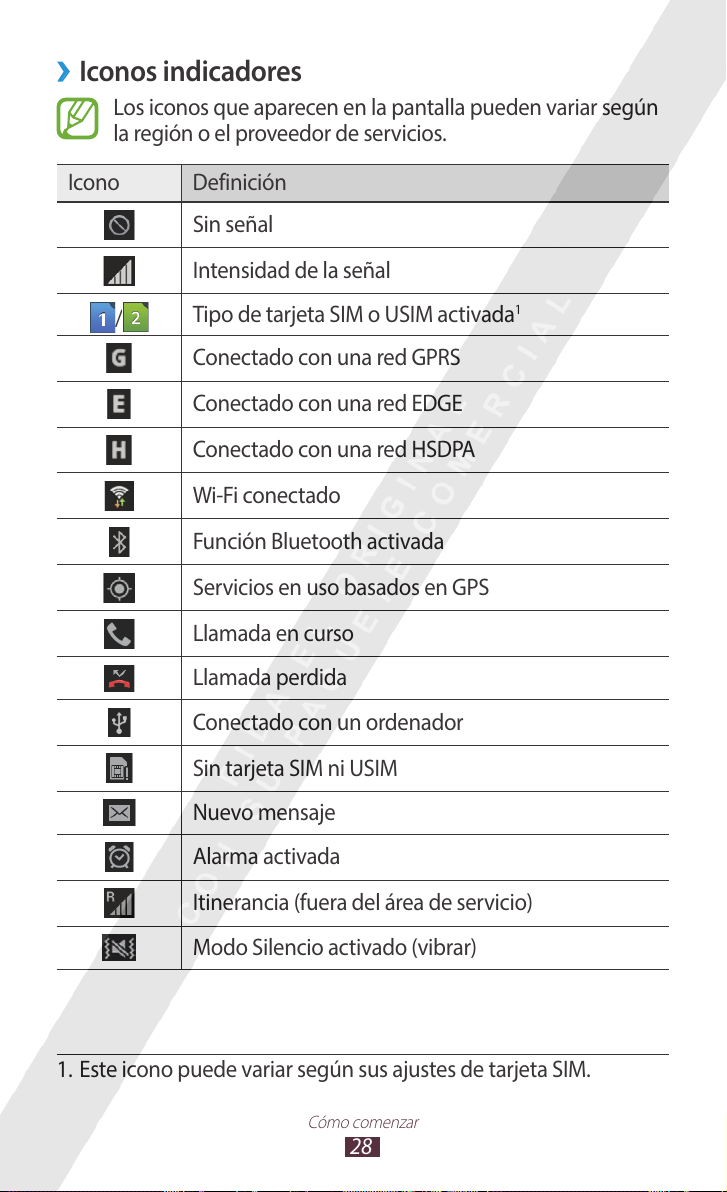
Iconos indicadores
›
Los iconos que aparecen en la pantalla pueden variar según
la región o el proveedor de servicios.
Icono Definición
Sin señal
Intensidad de la señal
/
Tipo de tarjeta SIM o USIM activada
Conectado con una red GPRS
Conectado con una red EDGE
Conectado con una red HSDPA
Wi-Fi conectado
Función Bluetooth activada
Servicios en uso basados en GPS
Llamada en curso
Llamada perdida
Conectado con un ordenador
Sin tarjeta SIM ni USIM
Nuevo mensaje
Alarma activada
1
Itinerancia (fuera del área de servicio)
Modo Silencio activado (vibrar)
1. Este icono puede variar según sus ajustes de tarjeta SIM.
Cómo comenzar
28
Page 29
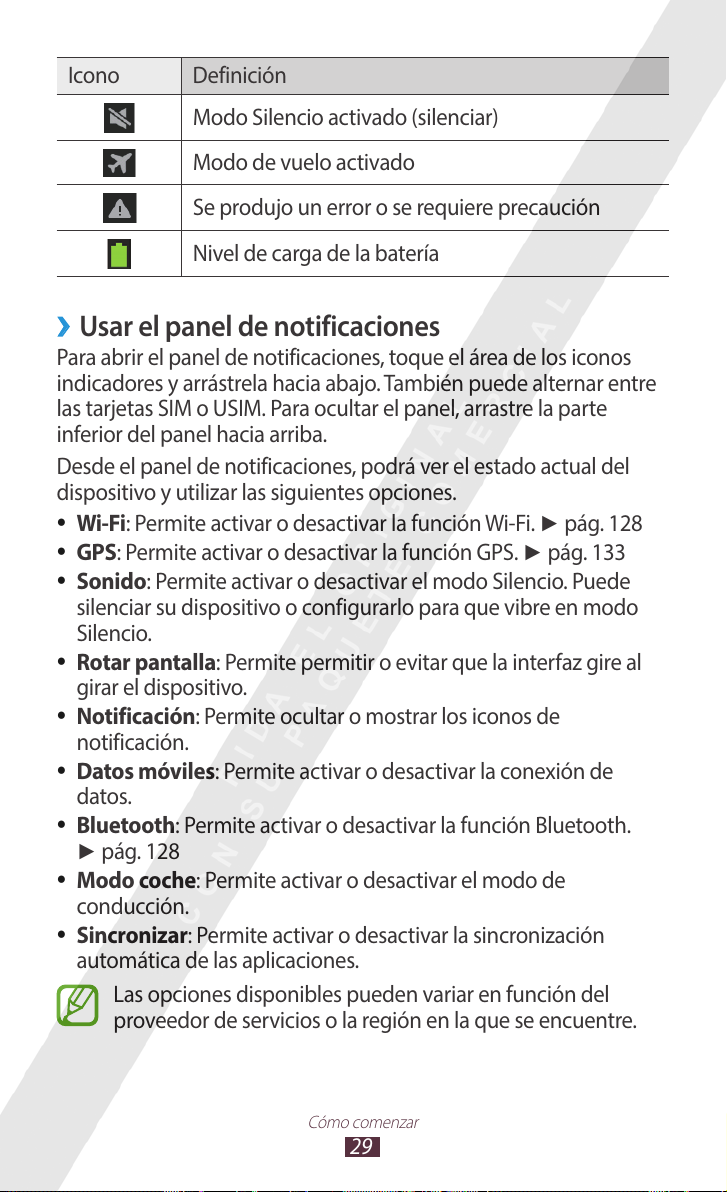
Icono Definición
Modo Silencio activado (silenciar)
Modo de vuelo activado
Se produjo un error o se requiere precaución
Nivel de carga de la batería
Usar el panel de notificaciones
›
Para abrir el panel de notificaciones, toque el área de los iconos
indicadores y arrástrela hacia abajo. También puede alternar entre
las tarjetas SIM o USIM. Para ocultar el panel, arrastre la parte
inferior del panel hacia arriba.
Desde el panel de notificaciones, podrá ver el estado actual del
dispositivo y utilizar las siguientes opciones.
●
Wi-Fi: Permite activar o desactivar la función Wi-Fi. ►pág.128
●
GPS: Permite activar o desactivar la función GPS. ►pág.133
●
Sonido: Permite activar o desactivar el modo Silencio. Puede
silenciar su dispositivo o configurarlo para que vibre en modo
Silencio.
●
Rotar pantalla: Permite permitir o evitar que la interfaz gire al
girar el dispositivo.
●
Notificación: Permite ocultar o mostrar los iconos de
notificación.
●
Datos móviles: Permite activar o desactivar la conexión de
datos.
●
Bluetooth: Permite activar o desactivar la función Bluetooth.
►pág.128
●
Modo coche: Permite activar o desactivar el modo de
conducción.
●
Sincronizar: Permite activar o desactivar la sincronización
automática de las aplicaciones.
Las opciones disponibles pueden variar en función del
proveedor de servicios o la región en la que se encuentre.
Cómo comenzar
29
Page 30

Mover un elemento en la pantalla de inicio
›
Mantenga pulsado un elemento
y arrástrelo hasta una nueva
ubicación.
Eliminar un elemento de la pantalla de inicio
›
Mantenga pulsado un elemento y arrástrelo hasta la papelera de
reciclaje.
Cómo comenzar
30
Page 31

Personalizar el panel de acceso rápido
›
Puede personalizar el panel de acceso rápido en la parte inferior
de la pantalla de inicio añadiendo o eliminando atajos a las
aplicaciones.
●
Para eliminar el icono de una aplicación, manténgalo pulsado, y
después arrástrelo hasta la papelera de reciclaje.
●
Para añadir un acceso directo a una aplicación, mantenga
pulsado el nuevo acceso directo en la pantalla de inicio, y
después arrástrelo hasta la ubicación vacía.
Añadir o eliminar un panel de la pantalla de inicio
›
Puede añadir o quitar paneles de la pantalla de inicio para
organizar sus widgets.
En la pantalla de inicio, coloque dos dedos sobre la pantalla y
1
júntelos rápidamente para pasar al modo Editar.
Añadir, quitar o reorganizar paneles:
2
●
Para eliminar un panel, mantenga pulsada la imagen en
miniatura del panel y arrástrela hasta la papelera de reciclaje.
●
Para añadir un nuevo panel, seleccione .
●
Para establecer el panel principal de la pantalla de inicio,
seleccione
●
Para cambiar el orden de los paneles, mantenga pulsada la
vista en miniatura de un panel y arrástrela hacia una nueva
ubicación.
.
Pulse la tecla Atrás para volver a la pantalla anterior.
3
Cómo comenzar
31
Page 32

Uso de widgets
›
Los widgets son pequeñas aplicaciones que proporcionan
funciones prácticas e información sobre la pantalla de inicio.
●
Algunos widgets se conectan a servicios web. El uso de un
widget web puede comportar cargos adicionales.
●
Los widgets disponibles pueden variar en función del
proveedor de servicios o la región en la que se encuentre.
Añadir un widget a la pantalla de inicio
En la lista de aplicaciones, seleccione Widgets para abrir el
1
panel de widgets.
Desplácese hacia la izquierda o la derecha en el panel de
2
widgets para encontrar un widget.
Mantenga pulsado un widget para añadirlo a la pantalla inicial.
3
Añadir un acceso directo a los ajustes en la pantalla de
inicio
Puede crear accesos directos a las opciones de ajustes usadas
frecuentemente en la pantalla de inicio.
En la lista de aplicaciones, seleccione Widgets para abrir el
1
panel de widgets.
Mantenga pulsado Acceso directo a ajustes, y suéltelo en la
2
pantalla de inicio.
Seleccione una opción de ajustes, como Bluetooth o Wi-Fi.
3
Cómo comenzar
32
Page 33

Acceder a las aplicaciones
Inicie aplicaciones y aproveche al máximo las funciones del
dispositivo. Puede reorganizar la lista de aplicaciones para
adaptarla a sus preferencias, o puede descargar aplicaciones de
Internet para mejorar la funcionalidad del dispositivo.
En la pantalla de inicio, seleccione Menú para acceder a la lista
1
de aplicaciones.
Desplácese hacia la izquierda o hacia la derecha hasta otra
2
pantalla de menú.
También puede seleccionar uno de los puntos en la parte
inferior de la pantalla para pasar directamente a la pantalla que
corresponda.
Seleccione una aplicación.
3
Pulse la tecla Atrás para volver a la pantalla anterior. Pulse la
4
tecla Inicio para volver a la pantalla de inicio.
●
Puede agregar un acceso directo a una aplicación
a la pantalla de inicio si mantiene pulsado el icono
correspondiente en la lista de aplicaciones.
●
Si usted gira el dispositivo mientras utiliza algunas
funciones, la interfaz también girará. Para evitar que la
→
interfaz gire, seleccione Ajustes
automáticamente la pantalla.
●
Mientras usa el dispositivo, puede capturar una imagen de
la pantalla manteniendo pulsada la tecla Inicio y la tecla
Encendido simultáneamente. La imagen se guardará en
→
Mis archivos
sdcard → Pictures → Screenshots.
Pantalla → Girar
Cómo comenzar
33
Page 34

Organizar aplicaciones
›
Puede cambiar el orden de las aplicaciones de la lista de
aplicaciones, o agruparlas en categorías.
En la lista de aplicaciones, pulse la tecla Opción y seleccione
1
Editar.
Mantenga pulsado el icono de una aplicación.
2
Organizar aplicaciones:
3
●
Para mover una aplicación, arrástrela a la nueva ubicación.
●
Para agregar una aplicación a una carpeta nueva, arrástrela a
.
●
Para mover una aplicación a un nuevo panel, arrástrelo a .
●
Para desinstalar la aplicación, arrástrela a .
Cuando arrastre el icono de una aplicación hacia , podrá
ver información acerca de la aplicación.
Seleccione Guardar.
4
Desinstalar una aplicación
›
En la lista de aplicaciones, pulse la tecla Opción y seleccione
1
Desinstalar.
Seleccione en el icono de una aplicación y después
2
seleccione Aceptar.
Solo puede desinstalar las aplicaciones que se ha
descargado.
Acceder a las aplicaciones usadas recientemente
›
Mantenga pulsada la tecla Inicio para ver las aplicaciones a las
1
que accedió recientemente.
Seleccione una aplicación.
2
Cómo comenzar
34
Page 35

Iniciar varias aplicaciones
El dispositivo permite realizar varias tareas mediante la ejecución
de varias aplicaciones al mismo tiempo. Para iniciar varias
aplicaciones, pulse la tecla Inicio mientras utiliza una aplicación.
Luego seleccione otra aplicación para iniciarla desde la pantalla de
inicio.
Administrar aplicaciones:
›
Puede administrar varias aplicaciones con el administrador de
tareas.
Mantenga pulsada la tecla de inicio y seleccione Admin tareas
1
→
Aplicaciones activas.
Se iniciará el administrador de tareas, que mostrará todas las
aplicaciones activas.
Controlar las aplicaciones activas:
2
●
Para cambiar de aplicación, seleccione una de la lista.
●
Para cerrar una aplicación, seleccione Fin.
●
Para cerrar todas las aplicaciones activas, seleccione Fin tod.
Personalización del dispositivo
Aproveche más el dispositivo cambiando los ajustes para
adaptarlos a sus preferencias.
Cambiar el idioma de la pantalla
›
En la lista de aplicaciones, seleccione Ajustes → Idioma e
1
→
introducción
Seleccione un idioma.
2
Idioma.
Cómo comenzar
35
Page 36

Encender o apagar los tonos táctiles
›
En la lista de aplicaciones, seleccione Ajustes → Sonido →
Sonidos táctiles.
Ajustar el volumen del dispositivo
›
Suba o baje el volumen con la tecla Volumen.
1
Seleccione y arrastre los controles deslizantes para ajustar el
2
nivel de volumen para cada sonido.
Cambiar la melodía de llamada
›
En la lista de aplicaciones, seleccione Ajustes → Sonido →
1
Melodía.
Seleccione una tarjeta SIM o USIM → Melodía de dispositivo.
2
Seleccione una melodía → Aceptar.
3
Cambiar al modo Silencio
›
Para activar o desactivar el sonido del dispositivo, realice una de las
siguientes acciones:
●
Toque el área de los iconos indicadores y arrástrela hacia abajo
para abrir el panel de notificaciones, y después seleccione
Sonido.
●
Mantenga pulsada la tecla Encendido y seleccione .
Cómo comenzar
36
Page 37

Seleccione un fondo de pantalla para la pantalla
›
de inicio
En la lista de aplicaciones, seleccione Ajustes → Fondos →
1
Pantalla de inicio.
Seleccione una carpeta de imágenes → una imagen.
2
Cambiar el tipo de letra de la pantalla
›
En la lista de aplicaciones, seleccione Ajustes → Pantalla →
1
Tipo de fuente.
Seleccione una fuente → Sí.
2
Ajustar el brillo de la pantalla
›
En la lista de aplicaciones, seleccione Ajustes → Pantalla →
1
Brillo.
Arrastre el control deslizante hacia la izquierda o la derecha.
2
Seleccione Aceptar.
3
El brillo de la pantalla afectará la rapidez con que el
dispositivo consume carga de la batería.
Cómo comenzar
37
Page 38

Bloquear el dispositivo
›
Para bloquear el dispositivo, active la función de bloqueo de la
pantalla.
●
Si olvida su contraseña, diríjase a un centro de servicios de
Samsung con el dispositivo para restablecerlo.
●
Samsung no se hace responsable por la pérdida de
contraseñas, información privada u otros daños causados
por software ilegal.
Definir un patrón de desbloqueo
En la lista de aplicaciones, seleccione Ajustes → Seguridad →
1
→
Bloqueo de pantalla
Vea las instrucciones en pantalla y el patrón de ejemplo, y
2
seleccione Siguiente.
Dibuje un patrón para conectar, al menos, 4 puntos y
3
seleccione Continuar.
Dibuje el patrón nuevamente para confirmar y seleccione
4
Confirmar.
Complete la configuración del PIN de copia de seguridad.
5
Si se olvida del patrón de desbloqueo puede desactivar la
función de bloqueo de pantalla mediante un PIN de copia
de seguridad.
Patrón.
Definir un PIN de desbloqueo
En la lista de aplicaciones, seleccione Ajustes → Seguridad →
1
→
Bloqueo de pantalla
Introduzca un nuevo PIN y seleccione Continuar.
2
Introduzca el PIN nuevamente y seleccione Aceptar.
3
PIN.
Cómo comenzar
38
Page 39

Definir una contraseña de desbloqueo
En la lista de aplicaciones, seleccione Ajustes → Seguridad →
1
→
Bloqueo de pantalla
Introduzca una nueva contraseña (alfanumérica) y seleccione
2
Continuar.
Introduzca la contraseña nuevamente y seleccione Aceptar.
3
Bloquear la tarjeta SIM o USIM
›
Puede bloquear el dispositivo con el PIN que viene con la tarjeta
SIM o USIM. Una vez que el bloqueo de SIM o USIM esté activado,
debe introducir el PIN siempre que encienda el dispositivo o
acceda a aplicaciones que requieran un PIN.
En la lista de aplicaciones, seleccione Ajustes → Seguridad →
1
Definir bloqueo de tarjeta SIM.
Seleccione una tarjeta SIM o USIM → Bloquear tarjeta SIM.
2
Introduzca su PIN y seleccione Aceptar.
3
●
Si introduce un PIN incorrecto demasiadas veces, la tarjeta
SIM o USIM se bloqueará. Debe introducir una clave de
desbloqueo de PIN (PUK) para desbloquear la tarjeta SIM
o USIM.
●
Si no introduce el PUK correcto y se bloquea la tarjeta
SIM o USIM, lleve la tarjeta SIM o USIM al proveedor de
servicios para desbloquearla.
Contraseña.
Cómo comenzar
39
Page 40

Activar la función Localizar mi móvil
›
Cuando alguien inserta una nueva tarjeta SIM o USIM en el
dispositivo perdido o robado, la función Localizar mi móvil
envía el número de contacto a los destinatarios especificados
automáticamente para ayudarlo a localizar y recuperar el dispositivo.
Para utilizar esta función, deberá crear una cuenta Samsung para
controlar el dispositivo de manera remota desde Internet.
En la lista de aplicaciones, seleccione Ajustes → Seguridad →
1
Alerta de cambio de SIM.
Seleccione Iniciar sesión.
2
Para crear una cuenta Samsung, seleccione Crear cuenta
nueva.
Introduzca la dirección de correo electrónico y la contraseña de
3
su cuenta Samsung y seleccione Conectar.
Arrastre el interruptor Alerta de cambio de SIM hacia la
4
derecha.
Seleccione Mensaje de alerta.
5
Introduzca el mensaje de texto que desee enviar a los
6
destinatarios y seleccione Aceptar.
Añadir destinatarios:
7
●
Seleccione Crear e introduzca números de teléfono
manualmente, incluido el código de país y el símbolo +.
●
Seleccione los números de teléfono de su lista de contactos
seleccionando Contactos.
Seleccione Guardar.
8
Cómo comenzar
40
Page 41

Intercambiar tarjetas SIM o USIM
Si inserta dos tarjetas SIM o USIM podrá intercambiarlas y usar una
u otra según prefiera.
Para intercambiar las tarjetas SIM o USIM, abra el panel de
notificaciones y seleccione un icono de tarjeta SIM, salvo que el
dispositivo esté enviando o recibiendo mensajes o datos desde la red.
Activar la tarjeta SIM o USIM
›
En la pantalla de inicio, abra la lista de aplicaciones y seleccione
1
→
Ajustes
Seleccione una tarjeta SIM o USIM, y luego seleccione la casilla
2
de verificación junto a Activar.
Cambiar los nombres e iconos de las tarjetas SIM
›
o USIM
En la pantalla de inicio, abra la lista de aplicaciones y seleccione
1
Ajustes
Seleccione una tarjeta SIM o USIM, y luego seleccione el
2
nombre de la tarjeta SIM o USIM.
Seleccione Seleccionar icono → un icono.
3
Administrador de tarjetas SIM.
→
Administrador de tarjetas SIM.
Seleccione Registrar nombre, cambie el nombre de la tarjeta
4
SIM o USIM, y seleccione Aceptar.
Cómo comenzar
41
Page 42

Cambiar los ajustes de la tarjeta SIM o USIM
›
En la pantalla de inicio, abra la lista de aplicaciones y seleccione
1
→
Ajustes
Modifique las siguientes opciones:
2
Opción Función
Recibir llam.
entrantes
Administrador de tarjetas SIM.
Permite definir si desea o no permitir
llamadas entrantes de la otra tarjeta SIM
o USIM mientras utiliza servicios de datos
con una tarjeta SIM o USIM.
Podrá recibir llamadas solamente
si la otra tarjeta SIM o USIM, que
no ofrece servicio de datos, está
conectada a una red GPRS.
Red de servicio
de datos
SIM dual
siempre activa
2. Es posible que este menú se denomine de otra forma según su
proveedor de servicios.
Permite seleccionar una tarjeta SIM o
USIM para los servicios de datos.
Permite definir si desea permitir llamadas
entrantes de la otra tarjeta SIM o USIM
2
durante una llamada.
Cómo comenzar
42
Page 43

Escritura de texto
Para introducir texto, puede hablar directamente al micrófono,
seleccionar caracteres en el teclado virtual o escribir en la pantalla.
La introducción de texto no funciona en algunos idiomas.
Para introducir texto, debe cambiar el idioma de entrada a
uno de los idiomas compatibles.
Cambiar el método de introducción de texto
›
Desde un campo de texto, pulse el área de iconos indicadores
1
y arrastre el dedo hacia abajo para abrir el panel de
notificaciones.
Seleccione Seleccionar método de entrada → un método de
2
introducción de texto.
Introducir texto con la función de entrada de voz
›
de Google
Diga el texto cerca del micrófono.
1
Cuando haya terminado, seleccione Listo.
2
Para añadir idiomas de entrada para reconocimiento de voz,
→
seleccione el idioma
Añadir más idiomas.
Cómo comenzar
43
Page 44

Introducir texto con el teclado Samsung
›
Desde un campo de texto, pulse el área de iconos indicadores
1
y arrastre el dedo hacia abajo para abrir el panel de
notificaciones.
Seleccione Seleccionar método de entrada → Configurar
2
métodos de entrada y seleccione
→
Samsung
Introduzca texto seleccionando teclas alfanuméricas.
3
También puede utilizar las siguientes teclas:
Número Función
Tipos teclados verticales → un tipo de teclado.
junto a Teclado
1
2
3
4
5
6
Cuando el modo de texto predictivo (XT9) esté activo, podrá
utilizar la introducción continua, que permite introducir
texto desplazándose por el teclado.
Permite cambiar a mayúsculas o minúsculas.
Permite alternar entre los modos de introducción
de texto.
Permite acceder a los ajustes del teclado;
Mantenga pulsado
manuscrito, introducir texto por voz o acceder al
área de transferencia.
Permite borrar la entrada.
Permite iniciar una nueva línea.
Permite insertar un espacio.
Las funciones de esta tecla pueden variar en
función del proveedor de servicio.
Cómo comenzar
para pasar al modo
►pág.136
44
Page 45

Cuando introduzca texto con el teclado 3x4, podrá utilizar los
siguientes modos:
Modo Función
1. Seleccione
ABC
Número
Símbolo
Copiar y pegar texto
›
Desde un campo de texto, puede copiar y pegar texto en otra
aplicación.
Mantenga pulsado un fragmento de texto.
1
2. Seleccione una tecla virtual
correspondiente hasta que aparezca el
caracter correcto.
1. Seleccione
Numérico.
2. Seleccione un número.
Para introducir números, mantenga
pulsada una tecla virtual en el modo
ABC.
1. Seleccione
2. Seleccione ◄ o ► para desplazarse hasta
un conjunto de símbolos.
3. Seleccione un símbolo.
para pasar al modo ABC.
para pasar al modo
para pasar al modo Símbolo.
Arrastre o para seleccionar el texto que copiar.
2
Seleccione o para agregar el texto al portapapeles.
3
En otra aplicación, coloque el cursor en el punto donde desea
4
que se inserte el texto.
Seleccione → Pegar para insertar el texto del portapapeles
5
en el campo de texto.
Cómo comenzar
45
Page 46

Comunicación
Llamadas
Aprenda a utilizar las funciones de llamada, por ejemplo realizar y
recibir llamadas, usar las opciones que se encuentran disponibles
durante una llamada en curso, o personalizar y utilizar las
funciones relacionadas con las llamadas.
●
Para evitar entradas accidentales, encienda el sensor
de proximidad para bloquear la pantalla táctil
automáticamente cuando sostiene el dispositivo cerca de
su rostro.
●
La electricidad estática descargada por su cuerpo o su
ropa puede interferir con el sensor de proximidad durante
una llamada.
Realizar una llamada
›
En la lista de aplicaciones, seleccione Teléfono → Teclado,
1
y después introduzca un código de área y un número de
teléfono.
Seleccione o para hacer una llamada de voz.
2
Para realizar una videollamada, seleccione
►pág.54
.
Seleccione una aplicación para utilizar al realizar la llamada (si
3
es necesario).
Seleccione Finalizar llamada para finalizar la llamada.
4
●
Puede guardar números a los cuales llama frecuentemente
en la lista de contactos.
●
Para acceder al registro de llamadas con el fin de volver
a marcar los números de las llamadas más recientes,
seleccione Teléfono
►pág.87
→
Registros.
Comunicación
46
Page 47

Responder una llamada
›
Cuando reciba una llamada, seleccione y arrastre el dedo
1
fuera del círculo grande.
Para silenciar la melodía, pulse la tecla Volumen.
Seleccione Finalizar llamada para finalizar la llamada.
2
Rechazar una llamada
›
Cuando reciba una llamada, seleccione y arrastre el dedo fuera
del círculo grande.
Para enviar un mensaje al llamante al rechazar una llamada,
arrastre la barra del mensaje de rechazo de la parte inferiro de la
pantalla hacia arriba.
Puede seleccionar uno de varios mensajes predefinidos o
crear sus propios mensajes.
Realizar una llamada internacional
›
En la lista de aplicaciones, seleccione Teléfono → Teclado, y
1
mantenga pulsado 0 para insertar el caracter +.
►pág.54
Introduzca un número completo (código de país, código de
2
área y número de teléfono).
Seleccione o para marcar el número.
3
Comunicación
47
Page 48

Uso de un auricular
›
Conecte un auricular al dispositivo para responder y controlar
llamadas de manera conveniente.
●
Para responder una llamada, pulse el botón del auricular.
●
Para rechazar una llamada, mantenga pulsado el botón del
auricular.
●
Para poner una llamada en espera o recuperar una llamada,
mantenga pulsado el botón del auricular.
●
Para finalizar una llamada, pulse el botón del auricular.
Utilizar las opciones durante una llamada de voz
›
Puede utilizar las siguientes opciones durante una llamada de voz:
Las opciones disponibles pueden variar en función del
proveedor de servicios o la región en la que se encuentre.
●
Para ajustar el volumen de voz, pulse la tecla de volumen hacia
arriba o abajo.
●
Para colocar una llamada en espera, seleccione . Para recuperar
una llamada en espera, seleccione
●
Para marcar una segunda llamada, seleccione Añadir llamada y,
.
luego, marque el número nuevo.
●
Para alternar entre dos llamadas, seleccione Cambiar.
●
Para responder a una segunda llamada, seleccione y arrastre
el dedo fuera del círculo grande al escuchar el tono de una
llamada en espera. La primera llamada es colocada en espera
automáticamente. Debe suscribirse al servicio de llamada en
espera para utilizar esta función.
●
Para abrir el teclado, seleccione Teclado.
●
Para activar la función de altavoz, seleccione Altavoz.
En entornos ruidosos, es posible que tenga problemas
para escuchar algunas llamadas mientras usa la función de
altavoz. Utilice el modo de teléfono normal para lograr un
mejor rendimiento en el audio.
Comunicación
48
Page 49

●
Para desactivar el micrófono de modo que el otro interlocutor no
pueda oírlo, seleccione Silencio.
●
Para conversar con el interlocutor mediante un auricular
Bluetooth, seleccione Auricul.
●
Para realizar una llamada múltiple (multiconferencia), realice
o reciba una segunda llamada y luego seleccione Combinar
cuando esté conectado al segundo interlocutor. Repita este
proceso para añadir más interlocutores. Debe suscribirse al
servicio de llamada múltiple para utilizar esta función.
●
Para abrir la lista de contactos, pulse la tecla Opción y seleccione
Contactos.
●
Para crear una nota, pulse la tecla Opción y seleccione Notas.
●
Para conectar al interlocutor actual con el interlocutor en
espera, pulse la tecla Opción y seleccione Transferir. Usted será
desconectado de ambos interlocutores.
Utilizar opciones durante una videollamada
›
Puede usar las siguientes opciones mientras está en curso una
videollamada:
Las opciones disponibles pueden variar en función del
proveedor de servicios o la región en la que se encuentre.
●
Para cambiar entre la cámara frontal y trasera, seleccione
Cambiar cámara.
●
Para desactivar el micrófono de modo que el otro interlocutor no
pueda oírlo, seleccione Silencio.
●
Para ocultar su imagen al interlocutor, pulse la tecla Opción y
seleccione Ocultarme.
●
Para seleccionar una imagen para exhibirla a su interlocutor,
pulse la tecla Opción y seleccione Imagen saliente.
Comunicación
49
Page 50

●
Para abrir el teclado, pulse la tecla Opción y seleccione Teclado.
●
Para conversar con el interlocutor mediante un auricular
Bluetooth, pulse la tecla Opción y seleccione Cambiar a
auricular.
●
Para desactivar la función del altavoz, pulse la tecla Opción y
seleccione Altavoz.
●
Mantenga pulsada la imagen del interlocutor para acceder a las
siguientes opciones:
- Para capturar la imagen del interlocutor, seleccione Captura
de imagen.
- Para grabar un video del interlocutor, seleccione Grabar vídeo.
En muchos lugares es ilegal grabar una llamada sin permiso.
Siempre pida permiso al interlocutor antes de grabar una
llamada.
Ver y marcar una llamada perdida
›
El dispositivo muestra las llamadas perdidas. Para regresar la
llamada, toque el área de los iconos indicadores y arrástrela hacia
abajo para abrir el panel de notificaciones, y después seleccione la
notificación de llamada perdida.
Definir el bloqueo automático
›
Utilice el bloqueo automático para rechazar automáticamente
llamadas provenientes de números especificados.
En la lista de aplicaciones, seleccione Teléfono.
1
Pulse la tecla Opción y seleccione Ajustes de llamada →
2
Rechazo de llamada.
Comunicación
50
Page 51

Arrastre el interruptor Modo de rechazo automático hacia la
3
derecha.
Seleccione Modo de rechazo automático → una opción.
4
Opción Función
Todos los
números
Núm. rechazo
automático
Seleccione Lista de rechazos autom.
5
Seleccione Crear.
6
Introduzca un número y seleccione Finalizado.
7
Puede configurar los criterios para el número.
8
Para añadir más números, repita los pasos 6 al 7.
9
Activar el modo FDN (número de marcación fija)
›
En el modo FDN, el dispositivo evitará las llamadas salientes a
cualquier número que no esté guardado en la lista FDN de la
tarjeta SIM o USIM.
En la lista de aplicaciones, seleccione Teléfono.
1
Pulse la tecla Opción y seleccione Ajustes de llamada →
2
Ajustes adicionales.
Rechazar todas las llamadas.
Permite rechazar llamadas de números
de teléfonos de la lista de rechazo
automático.
Seleccione una tarjeta SIM o USIM → Número de marcación
3
fija.
Seleccione Activar FDN.
4
Introduzca el PIN2 suministrado con la tarjeta SIM o USIM y
5
seleccione Aceptar.
Seleccione Lista FDN y añada más contactos.
6
Comunicación
51
Page 52

Definir el desvío de llamadas
›
El desvío de llamadas es una función de red que envía las llamadas
entrantes a un número específico. Puede definir esta función por
separado para varias condiciones.
En la lista de aplicaciones, seleccione Teléfono.
1
Pulse la tecla Opción y seleccione Ajustes de llamada →
2
→
Desvío de llamadas
Seleccione una situación.
3
Introduzca el número al que se desviarán las llamadas y
4
seleccione Habilitar.
Su ajuste se enviará a la red.
Definir la restricción de llamadas
›
La restricción de llamadas es una función de red que permite
restringir ciertos tipos de llamada e impedir que otras personas
realicen llamadas con su dispositivo.
En la lista de aplicaciones, seleccione Teléfono.
1
Pulse la tecla Opción y seleccione Ajustes de llamada →
2
Ajustes adicionales.
un tipo de llamada.
Seleccione una tarjeta SIM o USIM → Restricción de llamadas
3
→
un tipo de llamada.
Seleccione una opción de restricción de llamadas.
4
Introduzca la contraseña de restricción de llamadas y
5
seleccione Aceptar.
Su ajuste se enviará a la red.
Comunicación
52
Page 53

Definir la llamada en espera
›
La llamada en espera es una función de red que le notifica si hay
una llamada entrante durante otra llamada en curso. Esta función
sólo está disponible para llamadas de voz.
En la lista de aplicaciones, seleccione Teléfono.
1
Pulse la tecla Opción y seleccione Ajustes de llamada →
2
Ajustes adicionales.
Seleccione una tarjeta SIM o USIM → Llamada en espera.
3
Su ajuste se enviará a la red.
ver un registro de llamada o mensaje
›
Puede ver registros de las llamadas o mensajes filtrados por tipo.
En la lista de aplicaciones, seleccione Teléfono → Registros.
1
Pulse la tecla Opción y seleccione Ver por.
2
Seleccione una tarjeta SIM o USIM → una opción.
3
Puede realizar una llamada o enviar un mensaje a un
contacto despazándose hacia la izquierda o derecha en una
entrada de registro.
Seleccione una entrada de registro para ver los detalles.
4
En la vista detallada, puede realizar una llamada, enviar un
mensaje al número o añadir el número a la lista de contactos
o a la lista de rechazos automáticos.
Comunicación
53
Page 54

Personalizar los ajustes de llamada
›
En la lista de aplicaciones, seleccione Teléfono.
1
Pulse la tecla Opción y seleccione Ajustes de llamada.
2
Modifique las siguientes opciones:
3
Opción Función
Permite rechazar llamadas
de números específicos
Rechazo de llamada
automáticamente. Puede añadir
números de teléfono a la lista de
rechazos automáticos.
Definir mensajes de
rechazo
→
→
→
→
→
Alerta llamada
Vibraciones de
llamada
Alerta llamada
Tonos de estado de
llamada
Alerta llamada
Alertas durante
llamada
Resp./fin. llamada
Tecla de respuesta
Resp./fin. llamada
Tecla encendido y fin
de llamada
Apag pant auto
durante llam
Permite añadir o editar el mensaje
que se enviará al rechazar una
llamada.
Permite definir el dispositivo para
que vibre cuando el interlocutor
responda o finalice una llamada.
Permite definir el dispositivo para
que le avise acerca del estado de
llamada durante una llamada.
Permite definir el dispositivo para
que le avise acerca de eventos
durante una llamada.
Permite definir la contestación de
las llamadas pulsando la tecla de
Inicio.
Permite finalizar una llamada al
pulsar la tecla Encendido.
Permite activar el sensor de
proximidad durante una llamada.
Comunicación
54
Page 55

Opción Función
Permita o no que el dispositivo
Ajustes de accesorios
→
para llam
Respuesta automática
responda automáticamente
después de un período específico
(disponible sólo cuando conecta un
auricular).
Ajustes de accesorios
→
para llam
Temp.
respuesta auto
Ajustes de accesorios
→
para llam
Condic
llamada saliente
Ajustes de accesorios
→
para llam
Tipo de
llamada saliente
Desvío de llamadas
Ajustes adicionales
→
ID de llamante
Ajustes adicionales
→
Restricción de
llamadas
Ajustes adicionales
→
Llamada en espera
Permite seleccionar el tiempo que
el dispositivo esperará antes de
contestar las llamadas.
Ajuste para permitir las llamadas
salientes con un auricular Bluetooth,
incluso cuando su dispositivo está
bloqueado.
Seleccione el tipo de llamadas
salientes para usar un auricular
Bluetooth.
Permite enviar las llamadas
entrantes a un número específico.
Permite mostrar su identificación
de línea a otras personas para las
llamadas salientes.
Ajuste para restringir las llamadas
por tipo de llamada.
Permite definir el dispositivo para
que le avise acerca de llamadas
entrantes durante una llamada.
Ajustes adicionales
→
Rellamada automática
Permite definir la rellamada
automática para la llamada que no
puede conectarse o que se corta.
Comunicación
55
Page 56

Opción Función
Permite activar el modo FDN para
Ajustes adicionales
Número de marcación
fija
→
evitar las llamadas a los números de
teléfono que no estén guardados
en la lista FDN de la tarjeta SIM o
USIM.
Permite insertar un prefijo (código
→
Ajustes adicionales
Código de área auto
de área o país) de forma automática
antes de un número de teléfono.
Imagen de
videollamada
Vídeo propio en
videollamada recibida
Usar opciones de fallo
de llamada
Vibrar
→
Buzón de voz
Servicio buzón de voz
→
Buzón de voz
Ajustes de buzón de
voz
Cuentas
Usar llamada por
internet
Seleccione una imagen alternativa
para mostrar al interlocutor.
Permite mostrar su imagen en
directo al interlocutor.
Permite intentar una llamada de voz
cuando no se puede conectar una
videollamada.
Permite definir el dispositivo para
que vibre al recibir mensajes de voz.
Permite seleccionar un proveedor
de servicios para el buzón de voz.
Permite introducir el número del
servidor para el buzón de voz. Su
proveedor de servicios deberá
proporcionarle este número.
Permite aceptar las llamadas IP y
configurar sus cuentas de servicios
para las llamadas IP.
Permite definir si desea utilizar los
servicios de llamada de IP para
todas las llamadas o solo para las
llamadas de IP.
Comunicación
56
Page 57

Mensajes
Aprenda a crear y enviar mensajes de texto (SMS) o multimedia
(MMS), y vea o administre mensajes enviados y recibidos.
Es posible que incurra en gastos adicionales para el envío
o la recepción de mensajes mientras esté fuera del área
de servicio local. Para obtener detalles, contacte con su
proveedor de servicios.
Enviar un mensaje de texto
›
En la lista de aplicaciones, seleccione Mensaj → .
1
Añadir destinatarios:
2
●
Introduzca los números de teléfono manualmente y
sepárelos con una coma o con un punto y coma.
●
Seleccione números de teléfono en sus listas de llamadas,
mensajes o contactos seleccionando
Seleccione el campo de texto e introduzca el texto del mensaje.
3
Para insertar emoticonos, pulse la tecla Opción y seleccione
Insertar emoticono.
Seleccione o para enviar el mensaje.
4
.
Enviar un mensaje multimedia
›
En la lista de aplicaciones, seleccione Mensaj → .
1
Añadir destinatarios:
2
●
Introduzca los números de teléfono manualmente y
sepárelos con una coma o con un punto y coma.
●
Seleccione números de teléfono en sus listas de llamadas,
mensajes o contactos seleccionando
Cuando escriba una dirección de correo electrónico, el
dispositivo convertirá el mensaje en un mensaje multimedia.
Comunicación
57
.
Page 58

Seleccione el campo de texto e introduzca el texto del mensaje.
3
Para insertar emoticonos, pulse la tecla Opción y seleccione
Insertar emoticono.
Seleccione y adjunte un archivo.
4
Pulse la tecla Opción y seleccione Añadir asunto, y después
5
introduzca un asunto.
Seleccione o para enviar el mensaje.
6
Ver un mensaje de texto o multimedia
›
En la lista de aplicaciones, seleccione Mensaj.
1
Los mensajes se agrupan por contacto como una cadena de
mensajes.
Seleccione un contacto.
2
Seleccione un mensaje multimedia para ver más detalles.
3
Escuchar un mensaje del buzón de voz
›
Si ha configurado el dispositivo para que desvíe las llamadas
perdidas a un servidor de buzón de voz, las personas que lo llamen
podrán dejar mensajes de voz cuando usted no responda.
En la lista de aplicaciones, seleccione Teléfono → Teclado y, a
1
continuación, mantenga pulsado 1.
Siga las instrucciones del servidor de buzón de voz.
2
Debe guardar el número del servidor de buzón de voz antes
de acceder a él. Comuníquese con su proveedor de servicios
para obtener el número.
Comunicación
58
Page 59

Google Mail
Aprenda a enviar o ver mensajes de correo electrónico a través del
servicio Web de Google Mail
●
Es posible que este servicio no esté disponible según su
región o su proveedor de servicio.
●
Es posible que esta función tenga otro nombre según su
región o su proveedor de servicios.
Enviar un mensaje de correo electrónico
›
En la lista de aplicaciones, seleccione Google Mail → .
1
Seleccione el campo de destinatario e introduzca una dirección
2
de correo electrónico.
Seleccione el campo del asunto e introduzca un asunto.
3
Seleccione el campo de texto e introduzca el texto del correo
4
electrónico.
Pulse la tecla Opción y seleccione Adjuntar archivo, y después
5
adjunte un archivo.
Para enviar el mensaje, seleccione .
6
Si no está conectado o se encuentra fuera del área de
servicio, el mensaje se retendrá en la cadena de mensajes
hasta que se vuelva a conectar y esté dentro del área de
servicio.
™
.
Ver un mensaje de correo electrónico
›
En la lista de aplicaciones, seleccione Google Mail.
1
Seleccione para actualizar la lista de mensajes.
2
Seleccione un mensaje de correo electrónico.
3
Comunicación
59
Page 60

En la vista de mensajes, utilice las siguientes opciones:
●
Para pasar al mensaje siguiente o volver al anterior, desplácese
hacia la derecha o la izquierda.
●
Para añadir el mensaje a la lista de favoritos, seleccione .
●
Para responder al mensaje, seleccione .
●
Para responder incluyendo a todos los destinatarios, seleccione
→
Responder a todos.
●
Para reenviar el mensaje a otras personas, seleccione →
Reenviar.
●
Para archivar el mensaje, seleccione .
●
Para eliminar el mensaje, seleccione .
●
Para añadir una etiqueta al mensaje, seleccione .
●
Para marcar el mensaje como no leído, seleccione .
●
Para marcar el mensaje como importante, pulse la tecla Opción y
seleccione Marcar como importante.
●
Para ocultar el mensaje, pulse la tecla Opción y seleccione
Silenciar. Para ver los mensajes ocultos, seleccione
→ Todo
el correo de la lista de etiquetas.
●
Para añadir el mensaje a la lista de spam, pulse la tecla Opción y
seleccione Marcar como spam.
●
Para cambiar los ajustes de correo electrónico, pulse la tecla
Opción y seleccione Ajustes.
●
Para ver un archivo adjunto, seleccione VER. Para guardar el
dispositivo, seleccione GUARDAR.
Correo electrónico
Aprenda a enviar y ver mensajes de correo electrónico desde su
cuenta personal o comercial.
Configurar una cuenta de correo electrónico
›
En la lista de aplicaciones, seleccione Correo electrónico.
1
Escriba su dirección de correo electrónico y su contraseña.
2
Comunicación
60
Page 61

Seleccione Siguiente. Para introducir los detalles de la cuenta
3
manualmente, seleccione Config. manual.
Siga las instrucciones de la pantalla.
4
Cuando termine de configurar la cuenta de correo electrónico, los
mensajes de correo electrónico se descargarán en el dispositivo. Si
ha creado dos o más cuentas, podrá alternar entre ellas. Seleccione
el nombre de una cuenta en la parte superior de la pantalla
y después seleccione la cuenta de la cual desea recuperar los
mensajes.
Enviar un mensaje de correo electrónico
›
En la lista de aplicaciones, seleccione Correo electrónico → .
1
Añadir destinatarios:
2
●
Introduzca las direcciones de correo electrónico
manualmente y sepárelas con una coma o con un punto y
coma.
●
Seleccione las direcciones de correo electrónico de su lista de
llamadas, mensajes o contactos seleccionando
Seleccione el campo del asunto e introduzca un asunto.
3
Seleccione el campo de texto e introduzca el texto del correo
4
electrónico.
.
Seleccione y adjunte un archivo.
5
Para enviar el mensaje, seleccione .
6
Si no está conectado o se encuentra fuera del área de
servicio, el mensaje se retendrá en la cadena de mensajes
hasta que se vuelva a conectar y esté dentro del área de
servicio.
Ver un mensaje de correo electrónico
›
En la lista de aplicaciones, seleccione Correo electrónico.
1
Seleccione para actualizar la lista de mensajes.
2
Seleccione un mensaje de correo electrónico.
3
Comunicación
61
Page 62

En la vista de mensajes, utilice las siguientes opciones:
●
Para pasar al mensaje siguiente o volver al anterior, desplácese
hacia la derecha o la izquierda.
●
Para responder al mensaje, seleccione .
●
Para responder al mensaje e incluir todos los destinatarios,
seleccione
●
Para reenviar el mensaje a otras personas, seleccione .
●
Para eliminar el mensaje, seleccione .
●
Para marcar el mensaje como importante, seleccione .
●
Para marcar el mensaje como importante, pulse la tecla Opción y
.
seleccione Marcar como no leído.
●
Para mover el mensaje a otra carpeta, pulse la tecla Opción y
seleccione Mover.
●
Para guardar el mensaje en su dispositivo, pulse la tecla Opción
y seleccione Guardar correo electrónico. El archivo grabado se
→
guardará en Mis archivos
●
Para imprimir el mensaje a través de Wi-Fi o USB, pulse la tecla
sdcard → Saved Email.
Opción y seleccione Imprimir. Su dispositivo sólo es compatible
con algunas impresoras Samsung.
●
Para crear un mensaje nuevo, pulse la tecla Opción y seleccione
Crear.
●
Para guardar las direcciónes de correos electrónicos de los
destinatarios en la agenda como un grupo de contactos, pulse la
tecla Opción y seleccione Guardar como grupo.
●
Para cambiar los ajustes de correo electrónico, pulse la tecla
Opción y seleccione Ajustes.
●
Para guardar un archivo adjunto en el dispositivo, seleccione la
→
pestaña del archivo adjunto
.
Las opciones disponibles pueden variar según la cuenta de
correo electrónico.
Comunicación
62
Page 63

Google Talk
Aprenda a enviar y recibir mensajes instantáneos a amigos y
familiares con el servicio de mensajería instantánea de Google Talk
Es posible que este servicio no esté disponible según su
región o su proveedor de servicio.
Definir su estado
›
En la lista de aplicaciones, seleccione Google Talk.
1
Seleccione una cuenta de Google.
2
Seleccione su nombre en la parte superior de la lista de amigos.
3
Personalice su estado, su imagen y su mensaje.
4
Añadir un contacto a la lista de amigos
›
En la lista de aplicaciones, seleccione Google Talk → .
1
Introduzca la dirección de correo electrónico de un amigo y
2
seleccione LISTO.
Cuando su amigo acepte la invitación, se agregará a la lista de
amigos.
™
.
Comunicación
63
Page 64

Iniciar una conversación
›
En la lista de aplicaciones, seleccione Google Talk.
1
Seleccione un contacto de la lista de amigos.
2
Se abrirá la pantalla de conversación.
Introduzca el mensaje y envíelo.
3
●
Para añadir más contactos a la conversación, pulse la tecla
Opción y seleccione Añadir al chat.
●
Desplácese hacia la izquierda o hacia la derecha para
cambiar entre las conversaciones activas.
●
Para utilizar el chat de vídeo, seleccione .
●
Para utilizar el chat de voz, seleccione .
Para finalizar la conversación, pulse la tecla opción y seleccione
4
Finalizar chat.
ChatON
Aprenda a usar ChatON para enviar y recibir mensajes instantáneos
desde cualquier dispositivo que tenga un número de teléfono
móvil.
En la lista de aplicaciones, seleccione ChatON.
1
Si ha iniciado esta aplicación por primera vez, siga las
instrucciones que aparecerán en pantalla para completar la
configuración de la cuenta.
Introduzca el mensaje y envíelo.
2
Comunicación
64
Page 65

Messenger
Aprenda a enviar y recibir mensajes instantáneos de amigos y
familiares con el servicio de mensajería instantánea de Google+.
Es posible que este servicio no esté disponible según su
región o su proveedor de servicio.
En la lista de aplicaciones, seleccione Messenger.
1
Si ha iniciado esta aplicación por primera vez, siga las
instrucciones que aparecerán en pantalla para completar la
configuración de la cuenta.
Introduzca el mensaje y envíelo.
2
Google+
Aprenda a acceder al servicio de red social de Google. Podrá crear
grupos para enviar y recibir mensajes instantáneos y cargar sus
fotografías.
Es posible que este servicio no esté disponible según su
región o su proveedor de servicio.
En la lista de aplicaciones, seleccione Google+.
1
Si ha iniciado esta aplicación por primera vez, siga las
instrucciones que aparecerán en pantalla para completar la
configuración de la cuenta.
Seleccione una función de red social.
2
Comunicación
65
Page 66

Entretenimiento
Cámara
Aprenda a tomar y ver fotografías y vídeos.
●
La cámara se apaga automáticamente cuando no la usa
durante un período determinado.
●
La capacidad de la memoria puede diferir según la escena
o las condiciones de disparo.
Tomar una fotografía
›
En la lista de aplicaciones, seleccione Cámara.
1
Apunte la lente de la cámara hacia el objetivo y realice los
2
ajustes necesarios.
Entretenimiento
66
Page 67

Número Función
1
2
3
Permite cambiar los ajustes de la cámara.
Permte ver las fotografías tomadas.
Permite tomar una fotografía.
Utilizar accesos directos para la cámara.
●
: Permite aplicar un efecto especial.
●
: Permite cambiar el modo de disparo.
►pág.69
●
: Permite cambiar los ajustes del
flash: Puede encender o apagar el flash
4
manualmente, o bien configurar la cámara
para que lo utilice cuando sea necesario.
●
: Permite pasar a la cámara frontal para
tomar una fotografía de usted mismo.
Puede añadir o eliminar accesos directos
a opciones utilizadas frecuentemente.
►pág.74
5
6
Permite ver la ubicación de almacenamiento.
Permite cambiar a videocámara.
Para aumentar el zoom, coloque dos dedos en la pantalla
y sepárelos lentamente. Para reducir el zoom, junte los
dedos. También puede acercar o alejar el zoom con la tecla
Volumen. Esta función de zoom podría no estar disponible
cuando utiliza la resolución más alta.
Pulse el lugar donde desea hacer foco en la pantalla de vista
3
previa. El marco de enfoque se moverá hacia el lugar donde ha
pulsado y cambiará a un color verde cuando el objetivo esté en
foco.
Seleccione para tomar una fotografía.
4
La fotografía se guarda automáticamente.
Entretenimiento
67
Page 68

Después de tomar una fotografía, seleccione el visor de imágenes
para verla.
●
Desplácese hacia la izquierda o hacia la derecha para ver más
fotos.
●
Para aumentar o reducir el zoom, coloque dos dedos en la
pantalla y sepárelos o júntelos lentamente. Para regresar al
tamaño original, toque la pantalla dos veces.
●
Para enviar una fotografía a otras personas, seleccione .
●
Para iniciar una presentación de diapositivas, seleccione →
Iniciar la presentación de diapositivas. Toque la pantalla para
detener la presentación de diapositivas.
●
Para eliminar la fotografía, pulse la tecla Opción y seleccione
Eliminar.
●
Para añadir la fotografía al portapapeles, pulse la tecla Opción y
seleccione Copiar en portapapeles.
●
Para girar la fotografía hacia la izquierda, pulse la tecla Opción y
seleccione Girar a la izquierda.
●
Para girar la fotografía hacia la izquierda, pulse la tecla Opción y
seleccione Girar a la derecha.
●
Para recortar una sección de la fotografía, pulse la tecla Opción y
seleccione Recortar.
●
Para definir la fotografía como fondo de pantalla o imagen para
un contacto, pulse la tecla Opción y seleccione Definir como.
●
Para imprimir la fotografía a través de Wi-Fi o USB, pulse la tecla
Opción y seleccione Imprimir. Su dispositivo sólo es compatible
con algunas impresoras Samsung.
●
Para cambiar el nombre de un archivo, pulse la tecla Opción y
seleccione Renombrar.
●
Para buscar dispositivos con la opción para compartir
multimedia activada, pulse la tecla Opción y seleccione Buscar
dispositivos cercanos.
●
Para ver los detalles de la fotografía, pulse la tecla Opción y
seleccione Detalles.
Entretenimiento
68
Page 69

Cambiar el modo de disparo
›
Puede tomar fotografías con varios efectos de disparo. Para
cambiar el modo de disparo, seleccione
Opción Función
Permite definir el dispositivo para que
Disp. sonrisa
Panorámica Permite tomar fotografías panorámicas.
reconozca los rostros de la gente y lo ayude a
tomar fotografías cuando sonrían.
→ una opción.
Animación
Compartir
disparo
Personalizar los ajustes de la cámara
›
Antes de tomar una fotografía, seleccione para acceder a las
siguientes opciones:
Opción Función
Editar accesos
directos
Autorretrato
Flash
Modo de disparo
Permite tomar fotografías con efectos de
animación.
Para tomar y enviar una fotografía a otras
personas mediante Wi-Fi Direct.
Permite editar accesos directos a las
opciones utilizadas frecuentemente.
Permite pasar a la cámara frontal para tomar
una fotografía de usted mismo.
Permite cambiar los ajustes de configuración
del flash: Puede encender o apagar el flash
manualmente, o bien configurar la cámara
para que lo utilice cuando sea necesario.
Permite cambiar el modo de disparo.
►pág.69
Modo Escena Permite cambiar el modo de escena.
Entretenimiento
69
Page 70

Opción Función
Valor de
exposición
Permite ajustar el valor de exposición para
cambiar el brillo.
Permite seleccionar un modo de enfoque.
Modo de
enfoque
Puede tomar fotos de primeros planos o
definir la cámara para que enfoque al sujeto
o a las caras humanas de forma automática.
Temporizador
Permite seleccionar el tiempo de espera
antes de que la cámara tome la foto.
Efectos Permite aplicar un efecto especial.
Resolución
Balance de
blancos
ISO
Medición
Instrucciones
Permite seleccionar una opción de
resolución.
Permite ajustar el balance de color según las
condiciones de iluminación.
Permite ajustar la sensibilidad del sensor de
imagen.
Permite seleccionar un tipo de medición de
exposición.
Permite ver una grilla en la pantalla de vista
previa.
Calidad de
imagen
Etiqueta GPS
Permite seleccionar un nivel de calidad de
las fotografías.
Permite definir la cámara para que se incluya
información de la ubicación en las fotos.
●
Para mejorar la recepción GPS,
evite disparar en ubicaciones en
las que la señal se puede obstruir,
como entre edificios, en áreas bajas
o en condiciones meteorológicas
adversas.
●
Su ubicación podría aparecer en
las fotografías cuando las cargue a
Internet. Para evitar esto, desactive el
ajuste de etiqueta GPS.
Entretenimiento
70
Page 71

Opción Función
Guardar como
volteado
Almacenamiento
Restablecer Permite restablecer los ajustes de la cámara.
Grabar un vídeo
›
En la lista de aplicaciones, seleccione Cámara.
1
Arrastre el control deslizante para cambiar al modo de
2
videocámara.
Apunte la lente de la cámara hacia el objetivo y realice los
3
ajustes necesarios.
Permite definir la cámara para que voltee
la imagen automáticamente al tomar una
fotografía con la cámara frontal.
Permite definir una ubicación de memoria
para guardar fotografías capturadas.
Número Función
1
2
Permite cambiar los ajustes de la videocámara.
Permte ver los vídeos grabados.
Entretenimiento
71
Page 72

Número Función
3
Permite grabar un vídeo.
Utilizar accesos directos para la videocámara.
●
: Permite aplicar un efecto especial.
●
: Permite cambiar al modo de grabación
(para adjuntar a un mensaje multimedia o
guardar normalmente).
4
●
: Permite cambiar los ajustes del flash.
●
: Permite pasar a la cámara frontal para
grabar un video de usted mismo.
Puede añadir o eliminar accesos directos
a opciones utilizadas frecuentemente.
►pág.74
5
6
Permite ver la ubicación de almacenamiento.
Permite pasar a la cámara.
Para aumentar el zoom, coloque dos dedos en la pantalla
y sepárelos lentamente. Para reducir el zoom, junte los
dedos. También puede acercar o alejar el zoom con la tecla
Volumen. Esta función de zoom podría no estar disponible
cuando utiliza la resolución más alta.
Seleccione para comenzar a grabar.
4
Seleccione para detener la grabación.
5
El vídeo se guarda automáticamente.
Es posible que la videocámara no grabe vídeos
correctamente en tarjetas de memoria con una velocidad de
transferencia baja.
Después de de grabar un vídeo, seleccione el visor de imágenes
para verlo.
●
Desplácese hacia la izquierda o hacia la derecha para ver más
vídeos.
●
Para reproducir el vídeo, seleccione .
●
Para enviar un vídeo a otras personas, seleccione .
Entretenimiento
72
Page 73

●
Para iniciar una presentación de diapositivas, seleccione →
Iniciar la presentación de diapositivas. Toque la pantalla para
detener la presentación de diapositivas.
●
Para eliminar el vídeo, pulse la tecla Opción y seleccione Eliminar.
●
Para cambiar el nombre de un archivo, pulse la tecla Opción y
seleccione Renombrar.
●
Para ver los detalles de vídeo, pulse la tecla Opción y seleccione
Detalles.
Personalizar los ajustes de la videocámara
›
Antes de grabar un vídeo, seleccione para acceder a las
siguientes opciones:
Opción Función
Editar accesos
directos
Grabación
automática
Flash
Modo de
grabación
Valor de
exposición
Permite editar accesos directos a las opciones
utilizadas frecuentemente.
Permite pasar a la cámara frontal para grabar
un video de usted mismo.
Permite cambiar los ajustes de configuración
del flash.
Permite cambiar al modo de grabación (para
adjuntar a un mensaje multimedia o guardar
normalmente).
Permite ajustar el valor de exposición para
cambiar el brillo.
Permite seleccionar el tiempo de espera antes
Temporizador
de que la videocámara comience a grabar un
vídeo.
Efectos Permite aplicar un efecto especial.
Resolución Permite seleccionar una opción de resolución.
Balance de
blancos
Instrucciones
Permite ajustar el balance de color según las
condiciones de iluminación.
Permite ver una grilla en la pantalla de vista
previa.
Entretenimiento
73
Page 74

Opción Función
Calidad de
vídeo
Almacenamiento
Restablecer
Permite editar los iconos de acceso directo
›
Puede añadir o eliminar accesos directos a opciones utilizadas
frecuentemente.
Desde la pantalla anterior mantenga pulsada el área de los
1
accesos directos o seleccione
Mantenga pulsado un icono desde la lista de opciones y
2
después deslícelo al área de los accesos directos.
Para eliminar accesos directos, mantenga pulsado un icono y
después deslícelo hasta la lista de opciones.
Pulse la pantalla para volver a la pantalla anterior.
3
Permite seleccionar un nivel de calidad para
los vídeos.
Permite seleccionar una ubicación de
memoria para guardar los vídeos grabados.
Permite restablecer los ajustes de la
videocámara.
→ Editar accesos directos.
Vídeos
Aprenda a usar el reproductor de vídeo.
●
El software del dispositivo no admite algunos formatos de
archivo.
●
Si un archivo tiene un tamaño que excede la memoria
disponible, podría ocurrir un error al intentar abrirlo.
●
La calidad de la reproducción puede variar según el tipo
de contenido.
●
Algunos archivos podrían no reproducirse correctamente
según su cifrado.
Entretenimiento
74
Page 75

Reproducir un vídeo
›
En la lista de aplicaciones, seleccione Vídeos.
1
Seleccione un vídeo.
2
Utilice las siguientes teclas para controlar la reproducción:
3
Número Función
1
2
3
4
5
6
Permite avanzar o retroceder en el archivo
arrastrando o pulsando la barra.
Permite cambiar la relación de aspecto de la
pantalla de vídeo.
Permite reiniciar la reproducción; Permite
volver al archivo anterior (manteniéndola
pulsada durante 2 segundos); Permite
retroceder dentro del mismo archivo
(manteniéndola pulsada).
Permite ajustar el volumen.
Permite pausar la reproducción. Seleccione
para reanudar la reproducción.
Permite pasar al siguiente archivo;
Permite avanzar dentro del mismo archivo
(manteniéndola pulsada).
Entretenimiento
75
Page 76

Durante la reproducción, pulse al tecla Opción para acceder a las
siguientes opciones.
●
Para buscar dispositivos con la opción para compartir
multimedia activada, pulse la tecla Opción y seleccione Buscar
dispositivos cercanos.
●
Para enviar un vídeo a otras personas, seleccione Compartir.
●
Para cortar un segmento de vídeo, seleccione Recortar.
●
Para escuchar audio mediante un auricular Bluetooth, seleccione
Por Bluetooth. No puede utilizar esta opción si desea conectar
un auricular a la toma de auriculares del dispositivo.
●
Para definir el reproductor de vídeo para que se desactive
automáticamente después de un periodo específico, seleccione
Vídeo autom desact.
●
Para cambiar los ajustes del reproductoe de vídeo, seleccione
Ajustes.
●
Para ver los detalles de vídeo, seleccione Detalles.
Personalizar los ajustes del reproductor de vídeo
›
Durante la reproducción, pulse la tecla Opción y seleccione
1
Ajustes.
Modifique las siguientes opciones:
2
Opción Función
Reproducción
contínua
Velocidad
reproduc
Para definir el reproductor de vídeo
para reproducir el archivo siguiente
automáticamente.
Permite cambiar la velocidad de
reproducción.
SoundAlive Permite seleccionar un efecto de sonido.
Subtítulos
Permite personalizar los ajustes para un
archivo de subtítulos.
Entretenimiento
76
Page 77

Galería
Aprenda a ver imágenes y reproducir vídeos almacenados en el
dispositivo.
●
El software del dispositivo no admite algunos formatos de
archivo.
●
Si un archivo tiene un tamaño que excede la memoria
disponible, podría ocurrir un error al intentar abrirlo.
●
La calidad de la reproducción puede variar según el tipo
de contenido.
●
Algunos archivos podrían no reproducirse correctamente
según su cifrado.
Ver una imagen
›
En la lista de aplicaciones, seleccione Galería.
1
Seleccione una carpeta → una imagen.
2
Mientras ve una imagen, utilice las siguientes opciones:
●
Desplácese hacia la izquierda o hacia la derecha para ver más
imágenes.
●
Para aumentar o reducir el zoom, coloque dos dedos en la
pantalla y sepárelos o júntelos lentamente. Para regresar al
tamaño original, toque la pantalla dos veces.
●
Para enviar la imagen a otras personas, seleccione .
●
Para iniciar una presentación de diapositivas, seleccione →
Iniciar la presentación de diapositivas. Toque la pantalla para
detener la presentación de diapositivas.
●
Para eliminar la imagen, pulse la tecla Opción y seleccione
Eliminar.
●
Para añadir la imagen al portapapeles, pulse la tecla Opción y
seleccione Copiar en portapapeles.
Entretenimiento
77
Page 78

●
Para girar la imagen hacia la izquierda, pulse la tecla Opción y
seleccione Girar a la izquierda.
●
Para girar la imagen hacia la izquierda, pulse la tecla Opción y
seleccione Girar a la derecha.
●
Para recortar una sección de la imagen, pulse la tecla Opción y
seleccione Recortar.
●
Para definir la imagen como fondo de pantalla o imagen para un
contacto, pulse la tecla Opción y seleccione Definir como.
●
Para imprimir la imagen a través de Wi-Fi o USB, pulse la tecla
Opción y seleccione Imprimir. Su dispositivo sólo es compatible
con algunas impresoras Samsung.
●
Para cambiar el nombre de un archivo, pulse la tecla Opción y
seleccione Renombrar.
●
Para buscar dispositivos con la opción para compartir
multimedia activada, pulse la tecla Opción y seleccione Buscar
dispositivos cercanos.
●
Para ver los detalles de la imagen, pulse la tecla Opción y
seleccione Detalles.
Las opciones disponibles pueden variar según la carpeta
seleccionada.
Reproducir un vídeo
›
En la lista de aplicaciones, seleccione Galería.
1
Seleccione una carpeta → un vídeo (indicado con el icono ).
2
Seleccione para iniciar la reproducción.
3
Utilice las teclas para controlar la reproducción. ►pág.74
4
Entretenimiento
78
Page 79

Durante la reproducción, pulse al tecla Opción para acceder a las
siguientes opciones.
●
Para buscar dispositivos con la opción para compartir
multimedia activada, pulse la tecla Opción y seleccione Buscar
dispositivos cercanos.
●
Para enviar un vídeo a otras personas, seleccione Compartir.
●
Para cortar un segmento de vídeo, seleccione Recortar.
●
Para escuchar audio mediante un auricular Bluetooth, seleccione
Por Bluetooth. No puede utilizar esta opción si desea conectar
un auricular a la toma de auriculares del dispositivo.
●
Para definir el reproductor de vídeo para que se desactive
automáticamente después de un periodo específico, seleccione
Vídeo autom desact.
●
Para cambiar los ajustes del reproductoe de vídeo, seleccione
Ajustes.
●
Para ver los detalles de vídeo, seleccione Detalles.
Reproductor de música
Aprenda a escuchar su música favorita mientras se desplaza.
●
El software del dispositivo no admite algunos formatos de
archivo.
●
Si un archivo tiene un tamaño que excede la memoria
disponible, podría ocurrir un error al intentar abrirlo.
●
La calidad de la reproducción puede variar según el tipo
de contenido.
●
Algunos archivos podrían no reproducirse correctamente
según su cifrado.
Entretenimiento
79
Page 80

Añadir archivos de música al dispositivo
›
Para comenzar, transfiera los archivos al dispositivo o a la tarjeta de
memoria:
●
Descárguelos de Internet. ►pág.96
●
Descárguelos desde un ordenador con Samsung Kies.
►pág.108
●
Descárguelos desde un ordenador con Windows Media Player.
►pág.108
●
Reciba los archivos por Bluetooth. ►pág.118
●
Recibir datos mediante Wi-Fi. ►pág.113
●
Copie los archivos a una tarjeta de memoria.
Reproducir música
›
En la lista de aplicaciones, seleccione Reproductor de música.
1
Seleccione una categoría de música → un archivo de música.
2
Utilice las siguientes teclas para controlar la reproducción:
3
Entretenimiento
80
Page 81

Número Función
1
2
3
4
5
6
7
8
9
10
Permite activar el modo de reproducción
aleatoria.
Permite avanzar o retroceder en el archivo
arrastrando o pulsando la barra.
Permite seleccionar un efecto de sonido.
Permite reiniciar la reproducción; Permite
volver al archivo anterior (manteniéndola
pulsada durante 2 segundos); Permite
retroceder dentro del mismo archivo
(manteniéndola pulsada).
Permite ajustar el volumen.
Permite cambiar el modo rde epetición.
Permite ordenar los archivos de música por el
estado anímico o año.
Permite pausar la reproducción. Seleccione
para reanudar la reproducción.
Permite abrir la lista de reproducción.
Permite pasar al siguiente archivo;
Permite avanzar dentro del mismo archivo
(manteniéndola pulsada).
Puede controlar el reproductor de música con un auricular.
En la pantalla de inicio, mantenga pulsado el botón del
auricular para iniciar el reproductor de música. Después,
pulse el botón del auricular para reproducir o pausar la
reproducción.
Entretenimiento
81
Page 82

Durante la reproducción, pulse al tecla Opción para acceder a las
siguientes opciones.
●
Para añadir los archivos de música a la lista rápida (para guardar
como una lista de reproducción), seleccione Añadir a lista
rápida.
●
Para escuchar música mediante un auricular Bluetooth,
seleccione Por Bluetooth. No puede utilizar esta opción si desea
conectar un auricular a la toma de auriculares del dispositivo.
●
Para enviar el archivo de música a otras personas, seleccione
Compartir música vía.
●
Para añadir el archivo de música a una lista de reproducción,
seleccione Añadir a lista de reproducción.
●
Para ver los detalles de música, seleccione Detalles.
●
Para configurar el archivo de música como tono de llamada,
seleccione Definir como.
●
Para buscar dispositivos con la opción para compartir
multimedia activada, pulse la tecla Opción y seleccione Buscar
dispositivos cercanos.
●
Para cambiar los ajustes del reproductor de música Ajustes.
●
Para detener la reproducción y cerrar el reproductor de música,
seleccione Finalizar.
Crear una lista de reproducción
›
En la lista de aplicaciones, seleccione Reproductor de música
1
→
Lista de reproducción.
Pulse la tecla Opción y seleccione Crear lista de reproducción.
2
Introduzca un título para la nueva lista de reproducción y
3
seleccione Aceptar.
Seleccione Añadir música.
4
Seleccione los archivos para incluir y seleccionar Finalizado.
5
Entretenimiento
82
Page 83

Personalizar los ajustes del reproductor de
›
música
En la lista de aplicaciones, seleccione Reproductor de música.
1
Pulse la tecla Opción y seleccione Ajustes.
2
Modifique las siguientes opciones:
3
Opción Función
SoundAlive Permite seleccionar un efecto de sonido.
Velocidad de
reproducción
Menú de música
Letra
Música
automática
desactivada
Permite cambiar la velocidad de
reproducción.
Permite seleccionar las categorías de
música para mostrar en la pantalla de la
biblioteca de música.
Permite mostrar la letra de la canción
durante la reproducción.
Permite definir el reproductor de música
para que se desactive automáticamente
después de un periodo específico.
Entretenimiento
83
Page 84

Radio FM
Aprenda a escuchar música y noticias en la radio FM. Para escuchar
la radio FM, debe conectar un auricular que funciona como una
antena de radio.
Escuchar la radio FM
›
Conecte un auricular al dispositivo.
1
En la lista de aplicaciones, seleccione Radio FM.
2
La radio FM busca y guarda automáticamente las emisoras de
radio disponibles.
La primera vez que encienda la radio FM, se iniciará la
sintonización automática.
Seleccione una emisora de radio.
3
Utilice las siguientes teclas para controlar la radio FM:
4
Número Función
1
2
3
Permite grabar una canción de la radio FM.
Permite encender o apagar la radio FM.
Permite buscar una emisora de radio
disponible.
Entretenimiento
84
Page 85

Número Función
4
5
6
7
Permite grabar una canción de la radio FM
›
Conecte un auricular al dispositivo.
1
En la lista de aplicaciones, seleccione Radio FM.
2
Seleccione para encender la radio FM.
3
Desplácese a una emisora de radio.
4
Seleccione para comenzar a grabar.
5
Cuando haya terminado, seleccione .
6
El archivo grabado se guardará en Mis archivos
Sounds.
Permite añadir la emisora de radio actual a la
lista de favoritos.
Permite ajustar el volumen.
Permite acceder a los servicios de la emisora
actual, tales como descargas de los archivos de
música o llamadas a la emisora. Es posible que
esta opción no esté disponible, según la región
en la que se encuentre.
Permite sintonizar la frecuencia.
→
sdcard →
Guardar emisoras de radio de forma automática
›
Conecte un auricular al dispositivo.
1
En la lista de aplicaciones, seleccione Radio FM.
2
Seleccione para encender la radio FM.
3
Pulse la tecla Opción y seleccione Buscar → una opción.
4
La radio FM busca y guarda automáticamente las emisoras de
radio disponibles.
Entretenimiento
85
Page 86

Añadir una emisora de radio a la lista de favoritos
›
Conecte un auricular al dispositivo.
1
En la lista de aplicaciones, seleccione Radio FM.
2
Seleccione para encender la radio FM.
3
Desplácese hasta una emisora de radio.
4
Seleccione para añadir la emisora a la lista de favoritos.
5
Personalizar los ajustes de la radio FM
›
En la lista de aplicaciones, seleccione Radio FM.
1
Pulse la tecla Opción y seleccione Ajustes.
2
Modifique las siguientes opciones:
3
Opción Función
Permite seleccionar una ubicación de
Almacenamiento
Texto de radio
memoria para guardar los clips de radio
FM.
Permite mostrar el ID de la emisora en
la pantalla de la radio FM. Sólo están
disponibles los ID de las emisoras que
proporcionan esta información.
FM automática
desactivada
Permite definir la radio FM para que se
desactive automáticamente después de
un periodo específico.
Entretenimiento
86
Page 87

Información personal
Contactos
Aprenda a crear y administrar una lista de sus contactos personales
o de trabajo. Podrá guardar nombres, números de teléfono,
direcciones de correo electrónico y más información sobre los
contactos.
Crear un contacto
›
En la lista de aplicaciones, seleccione Contactos → Contactos
1
→
.
Seleccione una ubicación en la memoria.
2
Introduzca la información de contacto.
3
Seleccione Guardar para añadir el contacto a la memoria.
4
Puede crear contactos desde la pantalla de marcación
seleccionando Agregar a Contactos.
Buscar un contacto
›
En la lista de aplicaciones, seleccione Contactos → Contactos.
1
Desplácese hacia arriba o hacia abajo por la lista de contactos.
2
Puede realizar una llamada o enviar un mensaje a un
contacto desplazándose hacia la izquierda o derecha en el
nombre del contacto.
Seleccione el nombre de un contacto.
3
Desde la vista de contactos, utilice las siguientes opciones:
●
Para realizar una llamada de voz, seleccione .
●
Para realizar una videollamada, seleccione .
●
Para enviar un mensaje de texto o multimedia, seleccione .
●
Para enviar un email, seleccione .
●
Para definir un número favorito, seleccione .
●
Para editar la información del contacto, seleccione .
Información personal
87
Page 88

Definir un número de marcación rápida
›
En la lista de aplicaciones, seleccione Contactos → Contactos.
1
Pulse la tecla Opción y seleccione Ajustes de marcación
2
rápida.
Seleccione un número de ubicación → un contacto.
3
Puede llamar a un número de marcación rápida
manteniendo pulsado el número de ubicación en la pantalla
de marcación.
Crear una tarjeta de contacto
›
En la lista de aplicaciones, seleccione Contactos → Contactos.
1
Seleccione su nombre en la parte superior de la lista de
2
contactos.
Seleccione .
3
Introduzca su información personal y seleccione Guardar.
4
Puede enviar o compartir su tarjeta de visita con otras
personas si pulsa la tecla Opción y selecciona Compartir
tarjeta de visita.
Crear un grupo de contactos
›
Si crea grupos de contactos, podrá administrar varios contactos y
enviar un mensaje a todo un grupo.
En la lista de aplicaciones, seleccione Contactos → Grupos.
1
Pulse la tecla Opción y seleccione Crear.
2
Introduzca un nombre y personalice los ajustes para el grupo.
3
Añada miembros al grupo.
4
Seleccione Guardar.
5
Información personal
88
Page 89

Copiar un contacto
›
Copie contactos de la tarjeta SIM o USIM a su dispositivo
En la lista de aplicaciones, seleccione Contactos → Contactos.
1
Pulse la tecla Opción y seleccione Importar/exportar →
2
Importar desde tarjeta SIM.
Seleccione una tarjeta SIM o USIM.
3
Seleccione una ubicación en la memoria.
4
Seleccione contactos para copiar, y después seleccione
5
Finalizado.
Copie contactos del dispositivo a la tarjeta SIM o USIM
En la lista de aplicaciones, seleccione Contactos → Contactos.
1
Pulse la tecla Opción y seleccione Importar/exportar →
2
Exportar a tarjeta SIM.
Seleccione una tarjeta SIM o USIM.
3
Seleccione los contactos que copiar y, a continuación,
4
→
seleccione Finalizado
Aceptar.
Información personal
89
Page 90

Importar o exportar un contacto
›
Puede importar o exportar archivos (en formato vcf) hacia o desde
el almacenamiento USB o la tarjeta de memoria de su dispositivo.
Importar archivos de contacto
En la lista de aplicaciones, seleccione Contactos → Contactos.
1
Pulse la tecla Opción y seleccione Importar/exportar →
2
Importar desde almacenam USB o Importar desde tarjeta
SD.
Seleccione una ubicación en la memoria.
3
Seleccione una opción para importar un único archivo de
4
contacto, múltiples archivos, o todos los archivos, y seleccione
Aceptar.
Seleccione los archivos de contacto que desea importar y
5
seleccione Aceptar.
Exportar contactos
En la lista de aplicaciones, seleccione Contactos → Contactos.
1
Pulse la tecla Opción y seleccione Importar/exportar →
2
Exportar a almacenamiento USB o Exportar a tarjeta SD.
Seleccione Aceptar para confirmar.
3
Calendario
El dispositivo incluye una poderosa agenda para ayudarlo a
organizar sus horarios de manera más conveniente y efectiva.
Aprenda a crear y administrar eventos y tareas, así como a
configurar alarmas para recordar eventos y tareas importantes.
Información personal
90
Page 91

Crear un evento o una tarea
›
En la lista de aplicaciones, seleccione Calendario.
1
Seleccione .
2
Seleccione un tipo de evento en la parte superior de la
3
pantalla.
Para crear un evento a partir de una nota, seleccione Quick
add. Está funcionalidad sólo está disponible para Inglés y
Koreano.
Introduzca los detalles del evento y seleccione Guardar.
4
Permite cambiar el modo de vista
›
En la lista de aplicaciones, seleccione Calendario.
1
Seleccione un modo de visualización.
2
●
Año: Permite ver todos los meses del año
●
Mes: Permite ver un mes completo de un vistazo
●
Semana: Permite ver bloques horarios de los días de una
semana completa
●
Día: Permite ver bloques horaros de un día completo
●
Lista: Una lista de todos los eventos tareas programados
para un período específico
●
Tarea: permite ver una lista de tareas
Igualmente, para cambiar el modo de visualización coloque
dos dedos en la pantalla y sepárelos o júntelos lentamente.
Información personal
91
Page 92

Ver un evento o una tarea
›
En la lista de aplicaciones, seleccione Calendario.
1
Seleccione una fecha del calendario.
2
●
Para pasar a una fecha específica, pulse la tecla Opción,
seleccione Ir a e introduzca la fecha.
●
Para pasar a la fecha actual, seleccione Hoy.
Seleccione un evento para ver los detalles.
3
Puede enviar el evento a otras personas o compartirlo
pulsando la tecla Opción y seleccionando Compartir.
Detener la alarma de un evento o una tarea
›
Si define un recordatorio para un evento o una tarea del
calendario, la alarma sonará en el horario especificado.
Toque el área de los iconos indicadores y arrástrela hacia abajo
1
para abrir el panel de notificaciones.
Seleccione la notificación de eventos.
2
Seleccione un evento para ver más detalles.
3
Para aplazar o descartar la alarma de evento, seleccione la
casilla de verificación junto al evento y, a continuación Repetir
o Rechazar.
Información personal
92
Page 93

Notas
Aprenda a grabar información importante para almacenarla y verla
más adelante.
Crear una nota
›
En la lista de aplicaciones, seleccione Notas.
1
Seleccione (si es necesario).
2
Introduzca el texto de la nota.
3
Seleccione Guardar.
4
Ver notas
›
En la lista de aplicaciones, seleccione Notas.
1
Seleccione una nota para ver los detalles.
2
Para editar la nota, seleccione
Puede enviar la nota a otras personas manteniéndola
pulsada y seleccionando Enviar.
.
Información personal
93
Page 94

Grabadora de voz
Aprenda a utilizar la grabadora de voz del dispositivo.
Grabar una nota de voz
›
En la lista de aplicaciones, seleccione Grabadora de voz.
1
Seleccione para comenzar a grabar.
2
Para pausar la grabación, seleccione
Hable cerca del micrófono.
3
Cuando haya terminado, seleccione .
4
La nota de voz se guardará automáticamente.
Reproducir una nota de voz
›
En la lista de aplicaciones, seleccione Grabadora de voz.
1
Seleccione para acceder a la lista de notas de voz.
2
Seleccione una nota de voz.
Para pausar la reproducción, seleccione .
3
Seleccione para detener la reproducción.
4
Puede enviar la nota de voz a otras personas o compartirla
pulsando la tecla Opción y seleccionando Compartir.
.
Información personal
94
Page 95

Personalizar los ajustes de la grabadora de voz
›
En la lista de aplicaciones, seleccione Grabadora de voz.
1
Pulse la tecla Opción y seleccione Ajustes.
2
Modifique las siguientes opciones:
3
Opción Función
Almacenamiento
Nombre
predeterminado
Calidad de
grabación
Límite de MMS
Permite seleccionar una ubicación de
memoria para guardar las notas de voz.
Permite introducir un prefijo para dar
nombre a las notas de voz.
Permite seleccionar un nivel de calidad
para las notas de voz.
Permite limitar las grabaciones a la
duración máxima que es posible
adjuntar en un mensaje multimedia.
Información personal
95
Page 96

Servicios web y GPS
Es posible que incurra en gastos adicionales por acceder
a Internet y descargar archivos multimedia. Para obtener
detalles, contacte con su proveedor de servicios.
Internet
Aprenda a acceder a páginas web y añadirlas a favoritos.
●
Es posible que esta función tenga otro nombre según su
región o su proveedor de servicios.
●
Los iconos disponibles pueden variar en función del
proveedor de servicios o la región en la que se encuentre.
Navegar por una página Web
›
En la lista de aplicaciones, seleccione Internet.
1
Para acceder a una página web específica, seleccione el campo
2
de URL, introduzca la dirección web y seleccione Ir.
Utilice las siguientes teclas para navegar por páginas web:
3
Número Función
Permite volver a cargar las páginas actuales.
1
2
3
Mientras el dispositivo carga páginas Web, este
icono cambiará a
Permite ver los detalles de la página web.
Permite introducir una dirección web o una
palabra clave.
.
Servicios web y GPS
96
Page 97

Número Función
4
5
Permite acceder a vistas en miniatura de las
ventanas del navegador activas.
Permite ver los favoritos, las páginas guardadas
y el historial de Internet reciente.
Mientras navega en una páginas Web, utilice las siguientes
opciones:
●
Para aumentar o reducir el zoom, coloque dos dedos en la
pantalla y sepárelos o júntelos lentamente. Para regresar al
tamaño original, toque la pantalla dos veces. Esta función podría
no estar disponible en algunas páginas Web.
●
Para avanzar y retroceder en las páginas Web del historial, pulse
la tecla Atrás, o pulse la tecla Opción y seleccione Reenviar.
●
Para abrir una nueva ventana, pulse la tecla Opción y seleccione
Nueva ventana.
●
Para marcar la página actual como favorita, pulse la tecla Opción
y seleccione Añadir elemento favorito.
●
Para añadir un acceso directo a la página Web actual en la
pantalla de inicio, pulse la tecla Opción y seleccione Añadir
acceso directo a pantalla de inicio.
●
Para enviar o compartir una dirección web con otras personas,
pulse la tecla Opción y seleccione Compartir página.
●
Para buscar texto en una página web, pulse la tecla Opción y
seleccione Buscar en página.
●
Para cambiar la vista de escritorio, pulse la tecla Opción y
seleccione Vista de escritorio.
●
Para guardar la página web actual y que esté disponible
sin conexión, pulse la tecla Opción y seleccione Guardar
para lectura fuera de línea. Para ver las páginas guardadas,
seleccione
●
Para ver el historial de descarga, pulse la tecla Opción y
→ Pág guardad.
seleccione Descargas.
Servicios web y GPS
97
Page 98

●
Para imprimir la página web mediante Wi-Fi o USB, pulse la tecla
Opción y seleccione Imprimir. Su dispositivo sólo es compatible
con algunas impresoras Samsung.
●
Para cambiar los ajustes del navegador, pulse la tecla Opción y
seleccione Ajustes.
Buscar información con la voz
›
Es posible que este servicio no esté disponible según su
región o su proveedor de servicio.
En la lista de aplicaciones, seleccione Internet.
1
Seleccione el campo de URL.
2
Seleccione y diga una palabra clave en el micrófono del
3
dispositivo.
El dispositivo buscará páginas Web relacionadas con la palabra
clave.
Seleccione un resultado de la búsqueda.
4
Marcar una página Web como su favorita
›
En la lista de aplicaciones, seleccione Internet.
1
Introduzca una dirección Web o navegue hasta una página
2
Web.
Pulse la tecla Opción y seleccione Añadir elemento favorito.
3
Introduzca un nombre para el elemento favorito y seleccione
4
Guardar.
Para ver su lista de favoritos, seleccione
de favoritos, mantenga pulsado un favorito para acceder a las
siguientes opciones:
●
Para abrir la página web en la ventana actual, seleccione Abrir.
●
Para abrir una nueva ventana, seleccione Abrir en nueva
ventana.
●
Para modificar los detalles del favorito, seleccione Editar
elemento favorito.
Servicios web y GPS
98
→ Favoritos. En la lista
Page 99

●
Para añadir el acceso directo del favorito a la pantalla de inicio,
seleccione Añadir acceso directo a pantalla de inicio.
●
Para añadir la dirección de la página Web actual a otras personas,
seleccione Compartir vínculo.
●
Para copiar la dirección de la página Web actual, seleccione
Copiar URL del vínc.
●
Para eliminar el elemento favorito, seleccione Borrar favorito.
●
Para definir la página web como página de inicio del navegador,
seleccione Definir como página de inicio.
Descargar un archivo de Internet
›
Cuando descargue archivos o aplicaciones de Internet, el
dispositivo los guardará en la memoria interna.
Los archivos descargados de Internet pueden contener
virus que dañarán el dispositivo. Para reducir el riesgo, solo
descargue archivos provenientes de fuentes confiables.
Algunos archivos multimedia incluyen Administración
de derechos digitales (Digital Rights Management) para
proteger los derechos de propiedad intelectual. Esta
protección impide que se descarguen, copien, modifiquen o
transfieran ciertos archivos.
En la lista de aplicaciones, seleccione Internet.
1
Busque un archivo o una aplicación y descárguelos en el
2
dispositivo.
Ver historial reciente
›
En la lista de aplicaciones, seleccione Internet → →
1
Historial.
Seleccione una página web para acceder a ella.
2
Servicios web y GPS
99
Page 100

Game Hub
Aprenda a acceder a los juegos.
En la la lista de aplicaciones, seleccione Game Hub.
1
Seleccione un servidor de juegos.
2
Busque juegos y acceda a ellos.
3
Los juegos disponibles pueden variar en función de la región
en la que se encuentre o el proveedor de servicios.
Latitude
Aprenda a compartir su ubicación con sus amigos y visualizar la
ubicación de sus amigos con el servicio de ubicación de Google
Latitude
En la lista de aplicaciones, seleccione Latitude.
1
El dispositivo se unirá a Latitude automáticamente.
Seleccione → una opción.
2
.
™
Es posible que este servicio no esté disponible según su
región o su proveedor de servicio.
Seleccione un amigo o introduzca una dirección de correo
3
electrónico y seleccione Añadir amigos.
Seleccione Sí.
4
Cuando sus amigos acepten la invitación, podrán compartir las
ubicaciones.
Seleccione VISTA DE MAPA.
5
Las ubicaciones de sus amigos aparecerán en el mapa con sus
fotografías.
Servicios web y GPS
100
